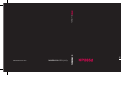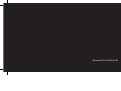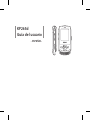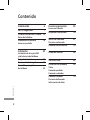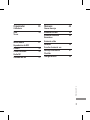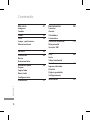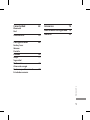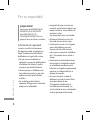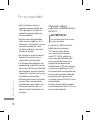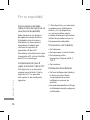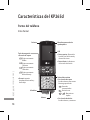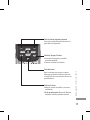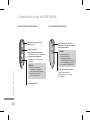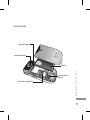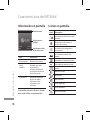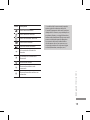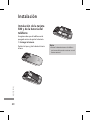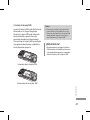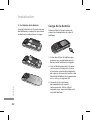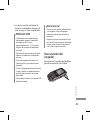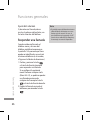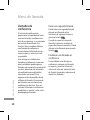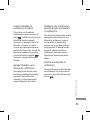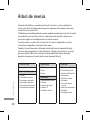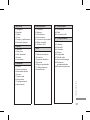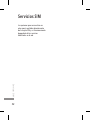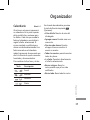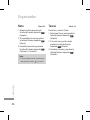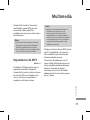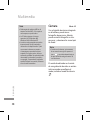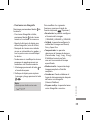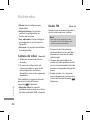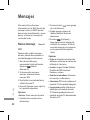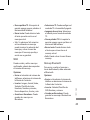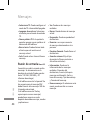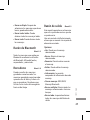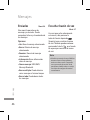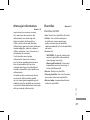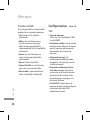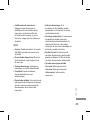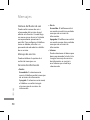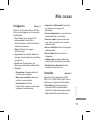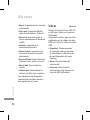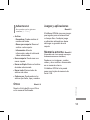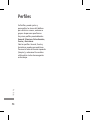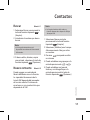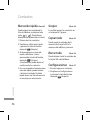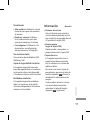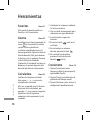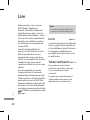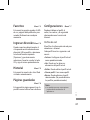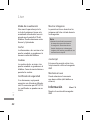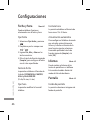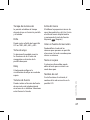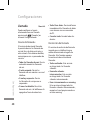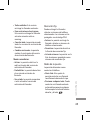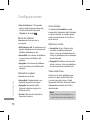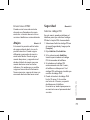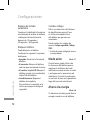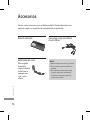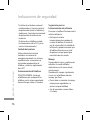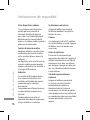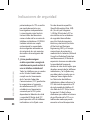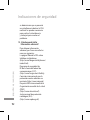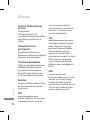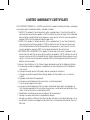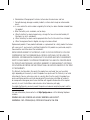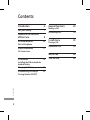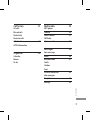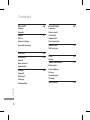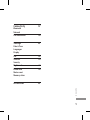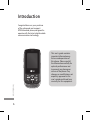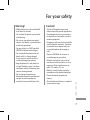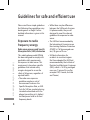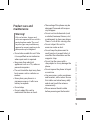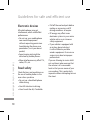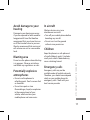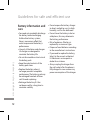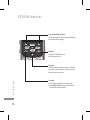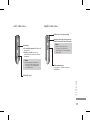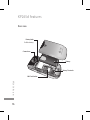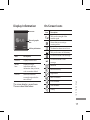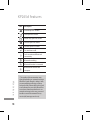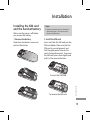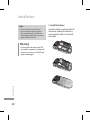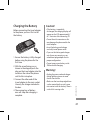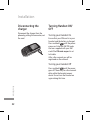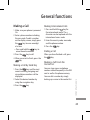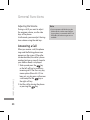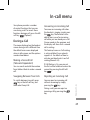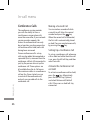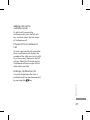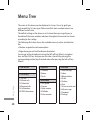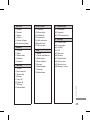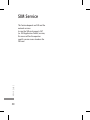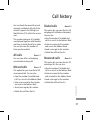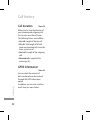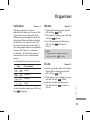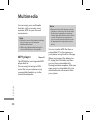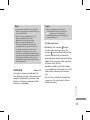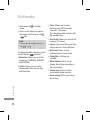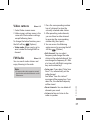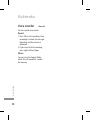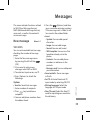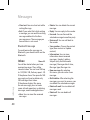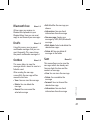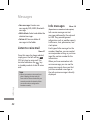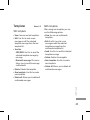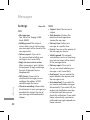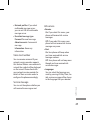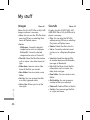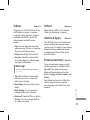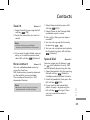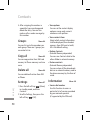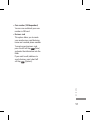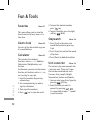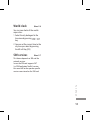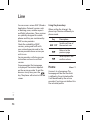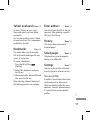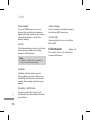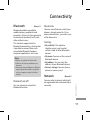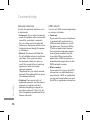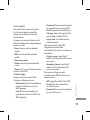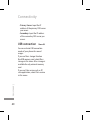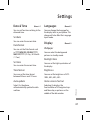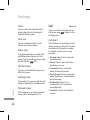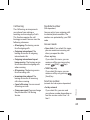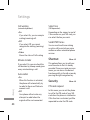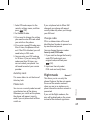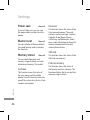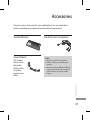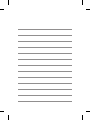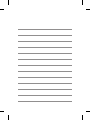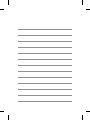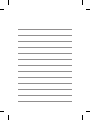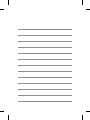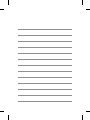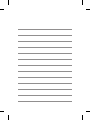LG KP265D.ATFHRD Manual de usuario
- Categoría
- Teléfonos móviles
- Tipo
- Manual de usuario

LG Electronics Inc. MMBB0301370 (1.0)
KP265d
KP265d
KP265d
KP265d
User Guide
ESPAÑOL
E N G L I S H

Bluetooth QD ID B014198

CERTIFICADO DE GARANTÍA LIMITADA
LG ELECTRONICS PANAMA, S.A. (LGEPS) garantiza este producto (incluyendo su batería y
accesorios originales) en contra de defectos de fabricación y mano de obra como sigue:
1. MANO DE OBRA: Por un período de un (1) año contado desde la fecha de compra por el
consumidor que adquiera el producto nuevo, si este producto es encontrado defectuoso,
LGEPS correrá con los gastos de reparación en los Centros de Servicio Autorizado que para
estos efectos designe en cada país. Una vez expirado el período de garantía, LGEPS no
será responsable por gastos en mano de obra.
2. PARTES: Por un período de un (1) año contado desde la fecha de compra por el
consumidor que adquiera el producto nuevo, si este producto es encontrado defectuoso,
LGEPS correrá con el costo de las piezas nuevas en los Centros de Servicio Autorizado que
para estos efectos designe en cada país. Una vez expirado el período de garantía, LGEPS
no será responsable por gastos en partes.
3. BATERÍAS Y ACCESORIOS: Por un período de seis (6) meses contados desde la fecha de
compra por el consumidor que adquiera el producto nuevo, si este producto es encontrado
defectuoso, LGEPS correrá con el costo de las piezas nuevas en los Centros de Servicio
Autorizado que para estos efectos designe en cada país. Una vez expirado el período de
garantía, LGEPS no será responsable por gastos en baterías y accesorios.
Exclusiones de la garantía. La presente garantía no cubre las siguientes situaciones:
a. Aquellos daños causados por negligencia, impericia o inobservancia del manual de uso del
teléfono, no serán cubiertos por la garantía.
b. Daños causados por el contacto de líquidos, comida o corrosión de las partes metálicas.
c.
Daños causados por la invasión de cuerpos extraños al producto tales como arena e insectos.
d. La instalación indebida del equipo.
e. Daños sufridos por teléfonos dedicados a uso comercial (equipos para alquiler).
f. El uso de accesorios no originales invalida la garantía.
g. Daños sufridos por teléfonos sometidos a servicios de reparación, upgrade, apertura del
teléfono e instalación de accesorios por personal ajeno a los Centros de Servicio Autorizado
de LGEPS.
h. Modifi caciones de conversión de tensión o frecuencia al equipo.
i. Daños causados por conexiones a voltajes inapropiados.
j. Daños sufridos por el SIM-Card. Tampoco cubre cualesquiera daños incidentales como

lucro cesante y/o pérdida de oportunidad producto de la pérdida de información contenida
en el SIM-Card del usuario.
k. El deterioro de las superfi cies externas del equipo debido al transcurso normal del tiempo.
l. Daños cosméticos, daños causados por eventos de fuerza mayor y/o caso fortuito.
m. En los casos en que el número de serie colocado por la fábrica haya sido alterado o
removido del producto.
n. Cuando las baterías presente sellos rotos, húmedos o humidifi cados.
o. Cuando las baterías han sido cargadas con cargador no fabricado por LG Electronics Inc. o
sus subsidiarias.
p. Cuando la batería ha sido utilizada en un equipo distinto a aquel para el cual fue diseñado.
q. Cuando la etiqueta del equipo no sea legible, esté ausente o presente alteración en la
imprenta.
Productos de reemplazo: Aquellos productos entregados en reemplazo de un producto defectuoso
contarán con garantía de un (1) año contados a partir de la fecha de adquisición del primer
producto, excepto en aquellos países y Estados que la Ley no lo permita.
LA REPARACION O REEMPLAZO DEL PRODUCTO TAL Y COMO ESTA EXPUESTO EN EL PRESENTE
CERTIFICADO ES LA UNICA COMPENSACION A RECIBIR POR EL CONSUMIDOR.
LGEPS NO SERA RESPONSABLE POR DAÑOS INCIDENTALES O CONSECUENTES POR EL
INCUMPLIMIENTO DE LA PRESENTE GARANTIA.
EXCEPTO EN LOS CASOS EN QUE SEA EXPRESAMENTE PROHIBIDO POR LA LEY DEL PAIS
DE COMPRA DEL PRODUCTO, CUALQUIER GARANTIA IMPLICITA DE MERCANTIBILIDAD O
ADECUACION PARA UN PROPOSITO PARTICULAR DE ESTE PRODUCTO ESTA LIMITADA EN SU
DURACION A LA DURACION DE ESTA GARANTIA.
Esta garantía será válida en el país de compra del producto y Ud. podrá tener otros derechos que
dependerán del país de compra. Esta garantía no es internacional por lo que no podrá exigirse en
país distinto al país de compra del producto. Algunos países y Estados no permiten la exclusión o
la limitación a los daños incidentales o consecuentes o permiten alguna limitación en cuánto a la
duración de la garantía implícita por lo que las limitaciones y exclusiones arriba indicadas pueden
no aplicarle.
Para hacer válida la garantía debe mostrarse factura de compra o recibo de pago y el presente
certifi cado de garantía.
Para mayor información contáctenos en http://pa.lge.com o a los siguientes números telefónicos:
PANAMA: 800-5454, ECUADOR: 800-545454, VENEZUELA: 800-5424477, GUATEMALA: 1801-
422LGLG(5454), COSTA RICA: 256-6878, 256-3396

KP265d
Guía del usuario
- ESPAÑOL

2
Contenido
Introducción 6
Por su seguridad 7
Características del KP265d 14
Partes del teléfono
Información en pantalla 18
Iconos en pantalla
Instalación 20
Instalación de la tarjeta SIM
y de la batería del teléfono
Carga de la batería 22
Desconexión del cargador 23
Encendido y apagado
del teléfono 24
Funciones generales 25
Hacer una llamada
Responder una llamada 26
Menú de llamada 27
Durante una llamada
Llamadas de conferencia 28
Árbol de menús 30
Servicios SIM 32
Historial de llamadas 33
Toda s
Llamadas perdidas
Llamadas realizadas
Llamadas recibidas 34
Duración de llamadas
Información de datos
Contenido

3
Organizador 35
Calendario
Nota 36
Tareas
Multimedia 37
Reproductor de MP3
Cámara 38
Cámara de video 40
Radio FM
Grabador de voz 41
Mensajes 42
Nuevo mensaje
Buzón de entrada 44
Buzón de Bluetooth 45
Borradores
Buzón de salida
Enviados 46
Escuchar buzón de voz
Mensaje informativo 47
Plantillas
Configuraciones 48
Contenido

4
Mis cosas 51
Imágenes
Sonidos
Videos 52
Otros 53
Juegos y aplicaciones
Memoria externa
Perfiles 54
Contactos 55
Buscar
Nuevo contacto
Marcación rápida 56
Grupos
Copiar todo
Borrar todo
Configuraciones
Información 57
Herramientas 58
Favoritos
Alarma
Calculadora
Cronómetro
Conversor de unidad 59
Reloj mundial
Servicios SIM
Live 60
Inicio
Yahoo! oneSearch
Favoritos 61
Ingresar dirección
Historial
Páginas guardadas
Configuraciones
Información 62
Contenido
Contenido

5
Conectividad 63
Bluetooth
Red
Conexión USB 65
Configuraciones 66
Fecha y hora
Idiomas
Pantalla
Llamada 68
Atajos 71
Seguridad
Modo avión 72
Ahorro de energía
Restaurar predeterminado 73
Estado de memoria
Accesorios 74
Indicaciones de seguridad 75
Glosario 93
Contenido

6
Introducción
Introducción
Felicitaciones por haber comprado
el teléfono celular avanzado y
compacto KP265d, diseñado para
funcionar con la más reciente
tecnología de comunicaciones
digitales móviles.
Esta guía del usuario contiene
información importante sobre
el uso y funcionamiento de
este teléfono. Lea toda la
información cuidadosamente
para obtener un desempeño
óptimo y evitar cualquier
daño o uso incorrecto
del teléfono. Cualquier
cambio o modificación no
expresamente aprobados en
esta guía del usuario podría
anular la garantía de este
equipo.

7
Por su seguridad
Información importante
Esta guía del usuario contiene
información importante acerca
del uso y funcionamiento de este
teléfono. Lea toda la información con
cuidado para obtener un desempeño
óptimo y para evitar cualquier daño
o mal uso del teléfono. Cualquier
cambio o modificación que no esté
explícitamente aprobado en esta
guía del usuario podría invalidar la
garantía que tiene para este equipo.
Antes de comenzar
Instrucciones de seguridad
¡ADVERTENCIA!
Para reducir la posibilidad de sufrir
descargas eléctricas, no exponga el
teléfono a áreas de mucha humedad,
como serían el baño, una piscina, etc.
Mantenga siempre el teléfono
lejos del calor. Nunca almacene el
teléfono en ambientes que puedan
exponerlo a temperaturas menores a
los 0 °C o superiores a los 40 °C como
por ejemplo al aire libre durante
una tormenta de nieve o dentro del
automóvil en un día caluroso. La
exposición al frío o calor excesivos
causará desperfectos, daños y
posiblemente una falla catastrófica.
Sea cuidadoso al usar su teléfono
cerca de otros dispositivos
electrónicos. Las emisiones de
radiofrecuencia del teléfono
celular pueden afectar a equipos
electrónicos cercanos que no estén
adecuadamente blindados.
Debe consultar con los fabricantes
de cualquier dispositivo médico
personal, como sería el caso de
marcapasos o audífonos para
determinar si son susceptibles de
recibir interferencia del teléfono
celular. Apague el teléfono cuando
esté en una instalación médica o en
una gasolinera.
Nunca coloque el teléfono en un
horno de microondas ya que esto
haría que estallara la batería.
Por su seguridad

8
Por su seguridad
¡Importante!
Lea por favor la INFORMACIÓN DE
SEGURIDAD DE LA ASOCIACIÓN
DE LA INDUSTRIA DE LAS
TELECOMUNICACIONES (TIA) en la
página 69 antes de utilizar su teléfono.
Información de seguridad
Lea estas sencillas instrucciones.
No seguirlas puede ser peligroso o
ilegal. Se ofrece más información
detallada en esta guía del usuario.
] No use nunca una batería no
aprobada, ya que esto podría dañar
el teléfono o la batería, y podría
ocasionar que estalle la batería.
] Nunca coloque su teléfono en un
horno de microondas ya que esto
podría ocasionar que la batería
estallara.
] No se deshaga de la batería
mediante el fuego o con materiales
peligrosos o inflamables.
] Asegúrese de que no entren en
contacto con la batería objetos con
bordes cortantes, como dientes de
animales o uñas.
Hay riesgo de causar un incendio.
] Almacene la batería en un sitio
fuera del alcance de los niños.
] Cuide que los niños no se traguen
partes del teléfono, como los
tapones de hule (del auricular,
partes que se conectan al teléfono,
etc.). Esto podría causar asfixia o
ahogo.
] Desconecte el enchufe de la toma
de corriente y el cargador cuando
en el teléfono se indique que la
batería esta cargada, porque puede
provocar un choque eléctrico o
peligro de incendio.
] Al ir en automóvil, no deje el
teléfono ni instale el manos libres
cerca de la bolsa de aire.
Si el equipo inalámbrico está
instalado incorrectamente y se
activa la bolsa de aire, usted puede
resultar gravemente lesionado.
Por su seguridad

9
] No use un teléfono de mano
cuando esté conduciendo.
] No use el teléfono en zonas donde
esté prohibido hacerlo.
(Por ejemplo, en los aviones).
] No exponga el cargador de baterías
o el adaptador a la luz directa
del sol, ni lo utilice en sitios con
elevada humedad, como por
ejemplo el baño.
] Nunca almacene el teléfono a
temperaturas menores de -20 °C ni
mayores de 50 °C
] No use sustancias químicas
corrosivas (como alcohol, bencina,
solventes, etc.) ni detergentes para
limpiar el teléfono. Existe riesgo de
causar un incendio.
] No deje caer el teléfono, ni lo
golpee o agite fuertemente.
Tales acciones pueden dañar las
tarjetas de circuitos internas del
teléfono.
] No use el teléfono en áreas
altamente explosivas, ya que puede
generar chispas.
] No dañe el cable de corriente
doblándolo, retorciéndolo, tirando
de él o calentándolo.
No use la clavija si está suelta,
ya que esto puede ocasionar
incendios o descargas eléctricas.
] No coloque objetos pesados sobre
el cable de corriente. No permita
que el cable de corriente se doble,
ya que esto puede ocasionar
incendios o descargas eléctricas.
] No manipule el teléfono con las
manos húmedas cuando se esté
cargando. Puede causar un choque
eléctrico o dañar gravemente el
teléfono.
] No desarme el teléfono.
] No haga ni conteste llamadas
mientras esté cargando el
teléfono, ya que puede causar un
corto circuito en éste o provocar
descargas eléctricas o incendios.
Por su seguridad

10
] Sólo use baterías, antenas y
cargadores proporcionados por
LG. La garantía no se aplicará a
productos proporcionados por
otros proveedores.
] Sólo personal autorizado debe
darle servicio al teléfono y a sus
accesorios. La instalación o servicio
incorrectos pueden dar como
resultado accidentes y por tanto
invalidar la garantía.
] No sostenga la antena ni permita
que entre en contacto con su
cuerpo durante las llamadas.
] Las llamadas de emergencia sólo
pueden hacerse dentro de un área
de servicio. Para hacer una llamada
de emergencia, asegúrese de estar
dentro de un área de servicio y que
el teléfono esté encendido.
] Utilice accesorios como auriculares
o manos libres con precaución,
garantizando que los cables sean
insertados correctamente y no
tengan contacto innecesario con
la antena.
Información sobre la
exposición a radiofrecuencias
de la FCC
¡ADVERTENCIA!
Lea esta información antes de hacer
funcionar el teléfono.
En agosto de 1 996, la Comisión
federal de comunicaciones
(FCC) de los Estados Unidos,
con su acción en el informe y
orden FCC 96-326, adoptó una
norma de seguridad actualizada
para la exposición humana a la
energía electromagnética de
radiofrecuencias (RF) que emiten los
transmisores regulados por la FCC.
Esos lineamientos corresponden con
la norma de seguridad establecida
previamente por organismos de
estándares tanto de los EE.UU. como
internacionales.
El diseño de este teléfono cumple
con los lineamientos de la FCC y esas
normas internacionales.
Por su seguridad
Por su seguridad

11
Precaución
Utilice solamente la antena incluida
y aprobada.
El uso de antenas no autorizadas o
el hacerles modificaciones podría
deteriorar la calidad de la llamada,
dañar el teléfono, invalidar la
garantía o dar como resultado una
violación de los reglamentos de
la FCC. No utilice el teléfono con
una antena dañada. Si una antena
dañada entra en contacto con la
piel, puede producirse una pequeña
quemadura. Comuníquese con su
distribuidor local para obtener un
reemplazo de la antena.
Funcionamiento en el cuerpo
Este dispositivo se ha probado para
un funcionamiento típico en el
cuerpo, manteniendo una distancia
de 1,5 cm (0,6 de pulgada) entre
el cuerpo del usuario y la parte
posterior del teléfono. Para cumplir
los requisitos de exposición a RF
de la FCC, debe mantenerse una
distancia de separación mínima
de 1,5 cm (0,6 de pulgada) entre
el cuerpo del usuario y la parte
posterior del teléfono. No deben
utilizarse clips para cinturón,
fundas y accesorios similares de
otros fabricantes que tengan
componentes metálicos. Es posible
que los accesorios usados sobre el
cuerpo que no puedan mantener
una distancia de separación de
1,5 cm (0,6 de pulgada) entre
el cuerpo del usuario y la parte
posterior del teléfono, y que no
hayan sido probados para el
funcionamiento típico en el cuerpo
no cumplan con los límites de
exposición a RF de la FCC y deberán
evitarse.
Por su seguridad

12
Antena externa montada
sobre el vehículo (opcional, en
caso de estar disponible)
Debe mantenerse una distancia
de separación mínima de 20 cm
(8 pulgadas) entre el usuario o
transeúnte y la antena externa
montada en el vehículo para
satisfacer los requisitos de
exposición a RF de la FCC.
Para obtener más información sobre
la exposición a RF, visite el sitio Web
de la FCC en www.fcc.gov
Cumplimiento de clase B
según el artículo 15 de la FCC
Este dispositivo y sus accesorios
cumplen con el artículo 15 de las
reglas de la FCC. La operación
está sujeta a las dos condiciones
siguientes:
(1) Este dispositivo y sus accesorios
no podrán causar interferencias
dañinas y (2) este dispositivo y
sus accesorios deben aceptar
cualquier interferencia que reciban,
incluida la que pudiera causar un
funcionamiento indeseable.
Precauciones con la batería
] No la desarme.
] No le provoque un corto circuito.
] No la exponga a altas
temperaturas. Mayores de 60 °C
(140 °F)
] No la incinere.
Eliminación de las baterías
] Por favor deshágase de la batería
en forma correcta o llévela
a su proveedor de servicios
inalámbricos para que sea
reciclada.
] No se deshaga de ella en el fuego
ni utilizando materiales peligrosos
o inflamables.
Por su seguridad
Por su seguridad

13
Precauciones con el
adaptador (cargador)
] El uso de un cargador de baterías
incorrecto puede dañar su teléfono
e invalidar su garantía.
] El adaptador o cargador de baterías
está diseñado solamente para su
uso en interiores.
No exponga el adaptador o cargador
de baterías a la luz directa del sol,
ni lo utilice en sitios con elevada
humedad, como por ejemplo el
baño.
Evite daños en su oído.
] Los daños en su oído pueden
ocurrir debido a la constante
exposición a sonidos
demasiado fuertes. Por lo tanto
recomendamos que usted no
encienda o apague el teléfono
cerca de su oído. Así mismo se
recomienda que la música y el nivel
de volumen sean razonables.
] Si usted escucha música por favor
asegure que el nivel de volumen
sea el adecuado, de modo que
usted se encuentre alerta de lo
que acontece a su alrededor. Esto
es particularmente importante
cuando intenta cruzar una calle.
Por su seguridad

14
Partes del teléfono
Vista frontal
Características del KP265d
Características del KP265d
Parlante
Tecla de navegación
] En modo de espera:
Digite suavemente:
Per les
Digite suavemente:
Contactos
Digite suavemente:
Calendario
Digite suavemente:
Nuevo Mensaje
] En menú: permite
desplazarse hacia arriba y
hacia abajo
Micrófono
LCD
] Parte superior: Potencia de
la señal, nivel de la batería y
diversas funciones
] Parte inferior: Indicaciones
de las teclas de función
Teclas alfanuméricas
] En el modo de espera:
Escribe números para marcar.
Mantenga presionada
- Llamadas
internacionales
- Buzón de voz
a - Marcaciones
rápidas
] En el modo de edición:
Escribe números y caracteres
Microfono para modo de
speakerphone
Altavoz

15
Características del KP265d
Teclas de función izquierda y derecha
Estas teclas realizan la función indicada en la
parte inferior de la pantalla.
Tecla End / Apagar / Finalizar
] Interruptor de apagado y encendido
(mantener oprimido)
] Terminar o rechazar una llamada.
Tecla de borrado
Borra un carácter cada vez que se oprime.
Mantenga oprimida la tecla para borrar todo
lo introducido. Use esta tecla para volver a una
pantalla anterior.
Tecla Send / Enviar
] Marca un número de teléfono y contesta a
una llamada.
] En el modo de espera: Muestra las llamadas
realizadas, recibidas y perdidas recientes.

16
Características del KP265d
Características del KP265d
Vista lateral izquierda Vista lateral derecha
Conector de carga de la
batería/Conector de cable y
entrada audífono
Nota
] Asegúrese de
que el teléfono
esté encendido y
establecido en el modo
de inactividad antes de
conectar el cable USB.
Tecla lateral de la cámara
Presión prolongada:
activación de la cámara
fotográ ca.
Teclas laterales
] En el modo de espera:
Volumen del tono de timbre.
] Durante una llamada:
Modi ca el volumen del
parlante.
Nota
] Extraer la batería
mientras el teléfono
está encendido puede
ocasionar un mal
funcionamiento.
Tarjeta MicroSD
Ori cios para correa de
transporte

17
Características del KP265d
Vista posterior
Batería
Seguro de batería
Ranura de la tarjeta SIM
Terminales de la
batería
Lente de la cámara

18
Características del KP265d
Características del KP265d
Información en pantalla
Área de iconos
Área de texto y
grá cos
Indicaciones de las
teclas de función
7:47PM 11/04 Vie
Menú Contactos
Área Descripción
Línea superior Muestra varios iconos.
Líneas
centrales
Muestran mensajes,
instrucciones y
cualquier información
que ingrese, tal como el
número marcado.
Línea inferior Muestra las funciones
que las dos teclas
de función tienen
asignadas en ese
momento.
La pantalla presenta diversos iconos,
que se describen a continuación.
Iconos en pantalla
Icono Descripción
Le comunica la fuerza de la señal
de la red.
Muestra que está usando un
servicio de roaming.
La alarma se ha con gurado y
está activada.
Le comunica el estado de la
batería.
Ha recibido un mensaje de texto.
Ha recibido un mensaje de voz.
Evento
Memoria externa
Modo avión
WAP conexión
EDGE disponible
GPRS disponible
Modo de llamadas

19
Icono Descripción
Per l General activado.
Per l Silencioso activado.
Per l Sólo vibración activado.
Per l Fuerte activado.
Per l Auriculares activado.
Se ha activado el desvío de
llamada.
Ha activado la conectividad
Bluetooth.
Bluetooth buscando
Bluetooth auriculares está
conectado
Bluetooth transferir archivo con
ordenador
* La calidad de la conversación puede
variar según la cobertura de la red.
Cuando la potencia de la señal está por
debajo de las 2 barras, es posible que se
produzca silencio, se caiga la llamada o
reciba audio de ciente. Revise esta señal
como un indicador para las llamadas.
La ausencia de barras indica la falta
de cobertura de red: en este caso, no
se puede acceder a la red para ningún
servicio (llamadas, mensajes, etc.).
Características del KP265d

20
Instalación de la tarjeta
SIM y de la batería del
teléfono
Asegúrese de que el teléfono esté
apagado antes de quitar la batería.
1. Extraiga la batería.
Deslice la tapa y jale la batería hacia
afuera.
Nota
] Extraer la batería mientras el teléfono
está encendido puede ocasionar un mal
funcionamiento.
Instalación
Instalación

21
2. Instale la tarjeta SIM.
Inserte la tarjeta SIM y deslícela hasta
colocarla en su lugar. Asegúrese
de que la tarjeta SIM esté colocada
correctamente y que el área de
contacto dorada mire hacia abajo.
Para extraer la tarjeta SIM, presiónela
suavemente hacia abajo y deslícela
en la dirección opuesta.
Inserción de la tarjeta SIM
Extracción de la tarjeta SIM
Nota
] El contacto metálico de la tarjeta SIM
puede dañarse con facilidad si se raya.
Preste especial atención a la tarjeta SIM
al manipularla. Siga las instrucciones
que acompañan a la tarjeta SIM.
¡Advertencia!
• No reemplace o extraiga la tarjeta
SIM mientras el teléfono está en uso
o encendiéndose porque se pueden
dañar los datos de la tarjeta SIM.
Instalación

22
3. Instalación de la batería
Inserte la batería en la parte trasera
del teléfono y empuje la tapa hacia
arriba hasta colocarla en su lugar.
Carga de la batería
Debe instalar la batería antes de
conectar el adaptador de viaje al
teléfono.
1. Antes de utilizar el teléfono por
primera vez, compruebe que la
batería esté totalmente cargada.
2. Con la flecha orientada tal como
se ilustra en el diagrama, inserte
el conector macho del adaptador
de viaje en el conector hembra del
lateral del teléfono hasta que entre
en su sitio y se oiga un clic.
3. Conecte el otro extremo
del adaptador de viaje al
tomacorriente. Utilice sólo el
cargador que viene incluido en la
caja del teléfono.
Instalación
Instalación

23
4. Las barras móviles del icono de
baterías se detendrán después de
que la carga se haya completado.
¡PRECAUCIÓN!
• Si la batería está completamente
descargada, aparece la pantalla
de carga en la LCD entre
aproximadamente 1 y 1,5 minutos
después de conectar el adaptador
terminal.
• No fuerce el conector porque podría
dañarse el teléfono o el adaptador
de viaje.
• Inserte el cargador de batería en
forma vertical a un tomacorriente
de pared.
• Si usa el cargador de batería fuera de
su país, emplee un adaptador para
enchufes para obtener una carga
adecuada.
• No extraiga la batería o la tarjeta SIM
durante la carga.
¡Advertencia!
• Desconecte el cable de alimentación
y el cargador si hay relámpagos
para evitar descargas eléctricas o
incendios.
• Asegúrese de que la batería no entre
en contacto con elementos de bordes
filosos como dientes de animales o
uñas. Hay riesgo de incendio.
Desconexión del
cargador
Desconecte el cargador del teléfono
jalando el conector, no el cable.
Instalación

24
Encendido y apagado
del teléfono
Encender el teléfono
Asegúrese de que la tarjeta SIM
esté instalada en el teléfono y que
la batería esté cargada. Mantenga
presionada la tecla
hasta que
el teléfono se encienda. Ingrese el
código PIN que trae la tarjeta SIM
si la solicitud de código PIN está
configurada en Activada.
Después de algunos segundos,
estará registrado en la red.
Apagar el teléfono
Mantenga presionada la tecla
hasta que el teléfono se apague.
Puede haber algunos segundos de
demora hasta que esto ocurra. No
vuelva a encender el teléfono en ese
momento.
Instalación
Instalación

25
Hacer una llamada
1. Asegúrese de que su teléfono esté
encendido.
2. Ingrese un número de teléfono,
incluido el código de área. Para
editar un número en la pantalla
de visualización, simplemente
presione la tecla
para borrar
un dígito a la vez.
] Mantenga presionada la tecla
para borrar todo el número.
3. Presione la tecla
para llamar.
4. Cuando desee finalizar la llamada,
presione la tecla
.
Hacer una llamada con la tecla
de envío
1. Presione la tecla para mostrar
los números de teléfono más
recientes recibidos, marcados y de
llamadas perdidas.
2. Seleccione el número deseado con
la tecla de navegación.
3. Presione la tecla
.
Hacer llamadas
internacionales
1. Mantenga presionada la tecla
para introducir el prefijo
internacional. El carácter + se
puede reemplazar con el código
de acceso internacional.
2. Introduzca el código de país, el
código de área y el número de
teléfono.
3. Presione la tecla
.
Finalizar una llamada
Cuando haya terminado la llamada,
presione la tecla
.
Hacer una llamada desde la
lista de contactos
Puede almacenar nombres y
números de teléfono que marque
con frecuencia tanto en la tarjeta SIM
como en la memoria del teléfono.
Puede marcar un número con sólo
buscar un nombre en la lista de
contactos.
Funciones generales
Funciones generales

26
Ajuste del volumen
Si, durante una llamada, desea
ajustar el volumen del parlante, use
las teclas laterales del teléfono.
Responder una llamada
Cuando recibe una llamada, el
teléfono suena y el icono del
teléfono centelleante aparece en
la pantalla. Si la persona que llama
puede ser identificada, se mostrará
el número telefónico (o el nombre,
si figura en la libreta de direcciones).
1. Deslice y presione la tecla
o la tecla de función izquierda
para responder una llamada.
Si se configuró la opción de
menú Presionar cualquier tecla
(Menú #.4.4.2), se podrá responder
una llamada presionando
cualquier tecla excepto la tecla
o la tecla de función derecha.
2. Finalice la llamada cerrando el
teléfono o presionando la tecla
.
Nota
] Es posible responder llamadas mientras
utiliza la libreta de direcciones u otras
funciones de los menús. En caso de
que el teléfono esté conectado a la PC
a través de un cable USB, las llamadas y
los mensajes no estarán disponibles.
Funciones generales
Funciones generales

27
El teléfono brinda una cantidad de
funciones de control que pueden
utilizarse durante una llamada. Para
acceder a ellas presione la tecla de
función izquierda
[Opciones].
Durante una llamada
El menú que se muestra en la
pantalla del terminal durante
una llamada es distinto del menú
principal predeterminado que se
ve en la pantalla de inactividad.
Las opciones se describen a
continuación.
Hacer una segunda llamada
(Según la red)
Puede buscar y marcar el número
desde la libreta de direcciones para
hacer una segunda llamada.
Alternar entre dos llamadas
Para alternar entre dos llamadas,
presione la tecla
o la tecla de
función izquierda, y luego seleccione
Cambiar llamada.
Responder una llamada
entrante
Para responder una llamada,
simplemente presione la tecla
.
El terminal también puede advertirle
que tiene una llamada entrante
mientras está respondiendo otra
llamada. Oirá un tono por el auricular
y la pantalla mostrará que hay una
segunda llamada esperando.
Esta función, conocida como
Llamada en espera, sólo estará
disponible si su red la admite.
Para obtener detalles sobre cómo
activarla o desactivarla consulte
Llamada en espera (Menú #.4.6).
Si la función Llamada en espera está
activada, puede poner la primera
llamada en espera y responder la
segunda presionando la tecla de
función
.
Rechazar una llamada entrante
Puede rechazar una llamada entrante
presionando la tecla
.
Durante una llamada, puede
rechazar una llamada entrante
presionando la tecla
.
Menú de llamada
Menú de llamada

28
Menú de llamada
Llamadas de
conferencia
El servicio de conferencia le
proporciona la capacidad de tener
una conversación simultánea con
más de una persona, si su proveedor
de servicio de red ofrece esta
función. Sólo se puede establecer
una llamada de conferencia
cuando tiene una llamada activa y
una en espera, y ambas han sido
respondidas.
Una vez que se establece una
llamada en conferencia, la persona
que la estableció puede agregar
llamadas, desconectarlas o separarlas
(es decir, eliminarlas de la llamada
en conferencia pero dejándolas
conectadas con usted). Estas
opciones están disponibles desde
el Menú de llamada. El máximo de
participantes en una llamada en
conferencia es de cinco. Una vez
iniciada, la llamada en conferencia
queda bajo su control y sólo usted
puede agregar llamadas.
Hacer una segunda llamada
Puede hacer una segunda llamada
durante una llamada activa.
Introduzca el segundo número y
presione la tecla
.
Cuando se conecta la segunda
llamada, la primera se coloca en
espera de manera automática. Puede
alternar entre llamadas presionando
la tecla
.
Establecer una llamada en
conferencia
Para establecer una llamada en
conferencia, coloque una llamada
en espera y, mientras la llamada
activa esté activada, oprima la tecla
de función izquierda y seleccione el
menú Unir llamadas.
Menú de llamada

29
Activar la llamada en
conferencia en espera
Para activar una llamada en
conferencia en espera presione la
tecla
. También puede presionar
la tecla de función izquierda
[Opciones] y seleccionar Todas las
llamadas en espera. Los demás
usuarios en espera permanecerán
conectados. Para volver al modo de
llamada en conferencia, presione
la tecla de función izquierda
[Opciones] seguida de Recuperar
llamada.
Agregar llamadas a una
llamada en conferencia
Para agregar una llamada a una
llamada en conferencia existente,
presione la tecla de función
izquierda, y luego seleccione el
menú Conferencia, Unir todas.
Establecer una conversación
privada durante una llamada
en conferencia
Para tener una conversación privada
con alguien que participa en una
llamada en conferencia, muestre
en la pantalla el número de la
persona con la que desea hablar y
luego presione la tecla de función
izquierda. Seleccione el menú
Conferencia, Llamada privada y
seleccione el número que desee
hablar.
Finalizar una llamada en
conferencia
Se puede desconectar de la llamada
en conferencia a la persona que se
muestra en la pantalla presionando
la tecla
.
Menú de llamada

30
Árbol de menús
El menú del teléfono se puede mostrar de 2 maneras: como cuadrícula o
como vista de lista. Tenga presente que las opciones de números del menú
son distintas en cada vista.
El teléfono está configurado de manera predeterminada para mostrar el menú
en cuadrícula; por lo tanto, todas las selecciones de números del menú se
muestran según esta configuración en todo el manual.
A continuación, se indica la estructura de los menús disponibles y cuál es:
] El número asignado a cada opción de menú.
Puede ir al menú deseado utilizando la tecla de función izquierda [Menú],
las teclas de navegación y la tecla [Aceptar]. También puede tomar un atajo
presionando la tecla con el número correspondiente al menú deseado
después de presionar la tecla de función izquierda [Menú].
Árbol de menús
1. Servicios SIM
2. Historial de llamadas
2.1 Todas
2.2 Llamadas perdidas
2.3 Llamadas realizadas
2.4 Llamadas recibidas
2.5 Duración de llamadas
2.6 Información de datos
3. Organizador
3.1 Calendario
3.2 Nota
3.3 Tareas
4. Multimedia
4.1 Reproductor de MP3
4.2 Cámara
4.3 Cámara de video
4.4 Radio FM
4.5 Grabador de voz
5. Mensajes
5.1 Nuevo mensaje
5.2 Buzón de entrada
5.3 Buzón de Bluetooth
5.4 Borradores
5.5 Buzón de salida
5.6 Enviados
5.7 Escuchar buzón
de voz
5.8 Mensaje informativo
5.9 Plantillas
5.0 Configuraciones

31
Árbol de menús
6. Mis cosas
6.1 Imágenes
6.2 Sonidos
6.3 Videos
6.4 Otros
6.5 Juegos y aplicaciones
6.6 Memoria externa
7. Perfiles
7.1 General
7.2 Silencioso
7.3 Sólo vibración
7.4 Fuerte
7.5 Auriculares
8. Contactos
8.1 Buscar
8.2 Nuevo contacto
8.3 Marcación rápida
8.4 Grupos
8.5 Copiar todo
8.6 Borrar todo
8.7 Configuraciones
8.8 Información
9. Herramientas
9.1 Favoritos
9.2 Alarma
9.3 Calculadora
9.4 Cronómetro
9.5 Conversor de unidad
9.6 Reloj mundial
9.7 Servicios SIM
*. Live
*.1 Inicio
*.2 Yahoo! oneSearch
*.3 Favoritos
*.4 Ingresar dirección
*.5 Historial
*.6 Páginas guardadas
*.7 Configuraciones
*.8 Información
0. Conectividad
0.1 Bluetooth
0.2 Red
0.3 Conexión USB
#. Configuraciones
#.1 Fecha y hora
#.2 Idiomas
#.3 Pantalla
#.4 Llamada
#.5 Atajos
#.6 Seguridad
#.7 Modo avión
#.8 Ahorro de energía
#.9 Restaurar
predeterminado
#.0 Estado de memoria

32
Las opciones que se muestran en
este menú son leídas directamente
de la tarjeta SIM y su funcionamiento
dependerá de los servicios
habilitados en la red.
Servicios SIM
Servicios SIM

33
Historial de llamadas
Historial de llamadas
Puede verificar el registro de
llamadas perdidas, recibidas y
marcadas sólo si la red admite la
Identificación de línea de llamada
(CLI) dentro del área de servicio.
El número y el nombre (si están
disponibles) se muestran junto con
la fecha y la hora que se realizó
la llamada. También puede ver la
cantidad de veces que llamó.
Todas
Menú 2.1
Puede ver todas las listas de
llamadas realizadas, perdidas y
recibidas.
Llamadas perdidas
Menú 2.2
Esta opción le permite ver las
últimas 50 llamadas no respondidas.
También puede:
] Ver el número, si está disponible, y
marcarlo o guardarlo en la libreta
de direcciones.
] Introducir un nombre nuevo para
el número y guardarlo en la libreta
de direcciones.
] Enviar un mensaje de texto con
este número.
] Eliminar la llamada de la lista.
Llamadas realizadas
Menú 2.3
Esta opción le permite ver las últimas
50 llamadas realizadas (llamadas
o intentos de llamadas). También
puede:
] Ver el número, si está disponible, y
marcarlo o guardarlo en la libreta
de direcciones.
] Introducir un nombre nuevo para
el número y guardarlo en la libreta
de direcciones.
] Enviar un mensaje de texto con
este número.
] Eliminar la llamada de la lista.

34
Llamadas recibidas
Menú 2.4
Esta opción le permite ver las últimas
50 llamadas recibidas. También
puede:
] Ver el número, si está disponible, y
marcarlo o guardarlo en la libreta
de direcciones.
] Introducir un nombre nuevo para
el número y guardar ambos en la
libreta de direcciones.
] Enviar un mensaje de texto con
este número.
] Eliminar la llamada de la lista.
Duración de llamadas
Menú 2.5
Le permite ver la duración de sus
llamadas de entrada y de salida.
También puede restaurar los
contadores de tiempo.
Están disponibles los relojes
siguientes:
] Última llamada: Duración de la
última llamada.
] Todas llam. voz: Duración total
de todas las llamadas realizadas y
recibidas desde la última vez que
se reinició el temporizador.
] Llam. realizadas: Duración de la
llamada realizada.
] Llam. recibidas: Duración de las
llamadas recibidas.
Información de datos
Menú 2.6
Puede comprobar la cantidad
de datos transferidos por la red,
mediante la opción de información
GPRS.
Además, puede ver cuánto tiempo
permaneció en línea.
Historial de llamadas
Historial de llamadas

35
Calendario
Menú 3.1
Al entrar en este menú, aparecerá
un calendario. En la parte superior
de la pantalla, hay secciones para
las fechas. Cada vez que cambie la
fecha, el calendario se actualizará
según la fecha seleccionada. El
cursor cuadrado se utilizará para
ubicar una fecha determinada. Una
fecha marcada en el calendario
indica la presencia de un evento ese
día. Esta función le ayuda a recordar
la entrada y el memorándum.
Para cambiar el día, el mes y el año.
Tecla Descripción
, Anual
, Mensual
, Semanal
,
Diario
En el modo de calendario, presione
la tecla de función izquierda
[Opciones].
] Vista del día: Muestra la nota del
día elegido.
] Agregar nuevo: Permite crear una
nueva cita.
] Fijar tono de alarma: Permite
escoger el tono a escuchar al
ocurrir un evento.
] Todos los eventos: permite mostrar
todos los planes.
] Ir a fecha: Permite ir directamente
a la fecha seleccionada.
] Borrar antiguos: Borra las
notas pasadas que ya han sido
notificadas.
] Borrar todo: Borra todas las notas.
Organizador
Organizador

36
Organizador
Organizador
Nota
Menú 3.2
1. Seleccione Nota presionando
la tecla de función izquierda
[Aceptar].
2. Si la entrada está vacía, presione
la tecla de función izquierda
[Nuevo].
3. Introduzca una nota y presione
la tecla de función izquierda
[Opciones] > [Guardar].
Nota
] Si desea cambiar el modo de entrada de
texto, presione la tecla
en orden.
Tareas
Menú 3.3
Puede ver y crear las Tareas.
1. Seleccione Tareas presionando la
tecla de función izquierda
[Aceptar].
2. Si la nota aún no está creada,
presione la tecla de función
izquierda
[Nuevo].
3. Introduzca la tarea y presione la
tecla de función izquierda
[Guardar].

37
Multimedia
Puede disfrutar de las funciones
multimedia, como MP3, cámara,
cámara de video, radio FM y
grabador de voz, para su diversión y
conveniencia.
Nota
] Cuando el estado indica un bajo nivel
de batería, quizá no pueda utilizar las
funciones multimedia o de cámara.
] Si está utilizando la función Multimedia,
el estado de la batería es variable.
Reproductor de MP3
Menú 4.1
El teléfono KP265d cuenta con un
reproductor de MP3 integrado.
Puede disfrutar de escuchar archivos
de música MP3 en el teléfono con
unos auriculares compatibles o
mediante el altavoz interno.
Nota
] Debido a las pequeñas dimensiones
del altavoz, en algunos casos el
audio puede estar distorsionado,
especialmente al volumen máximo y
cuando hay muchos bajos. Por tanto, le
recomendamos que use los audífonos
estereofónicos para apreciar la alta
calidad de su música.
Puede transferir archivos MP3 desde
una PC compatible a la memoria
de su teléfono con la función de
almacenamiento masivo.
Al conectar el teléfono a una PC
con el cable USB puede mostrar el
disco extraíble mediante Windows
Explorer. Después de copiar
canciones en un disco extraíble,
debe ejecutar la extracción segura
en su sistema.
Multimedia

38
Multimedia
Nota
] Debe copiar los archivos MP3 en la
carpeta Sonidos/MP3. Si los copia en
otra carpeta, no podrá verlos.
] La PC debe ejecutar el sistema
operativo 98 SE, Windows ME,
Windows 2000 o Windows XP.
] La música está protegida en tratados
internacionales y leyes nacionales
de derechos de reproducción. Quizá
sea necesario obtener un permiso
o licencia para reproducir música o
copiarla. En algunos países, las leyes
nacionales prohíben el copiado privado
de material con derechos reservados
o copyright. Compruebe la legislación
nacional del país en cuestión, referente
al uso de tales materiales.
Cámara
Menú 4.2
Con el módulo de cámara integrado
en el teléfono, puede tomar
fotografías de personas. Además,
puede enviarles fotografías a otras
personas y seleccionarlas como tapiz
de fondo.
Nota
] Cuando usa la cámara, se incrementa
el consumo de energía. Si aparece el
icono
, que indica batería baja, en
el tapiz de fondo recárguela antes de
usar la cámara.
El sonido de obturador o el sonido
de una grabación de video se omiten
incluso cuando se configura el
modo, incluido el modo de silencio
.
Multimedia

39
• Para tomar una fotografía
Mantenga presionado el botón de
la cámara.
- Para tomar fotografías nítidas,
presione el botón
de la cámara
mientras la sostiene sin moverse.
- Regule la distancia al objeto que
desea fotografiar (más de 50 cm).
- Manipule la cámara con cuidado
ya que es vulnerable a los golpes, y
use un paño suave cuando limpie
las lentes.
- No desarme ni modifique la cámara
porque esto puede provocar un
incendio o mal funcionamiento.
1. Mantenga presionada la tecla
en
el modo de espera.
2. Enfoque el objeto para capturar
la imagen y luego presione la tecla
/ .
Nota
] Puede ajustar el brillo con las teclas
y .
Para modificar las siguientes
funciones, presione la tecla de
función izquierda
[Opciones].
] Resolución: Le permite configurar
el tamaño de la imagen.
(1280x960), (640x480) y (320x240).
] Calidad: Le permite configurar la
calidad de la imagen en Normal,
Fina y Super fina.
] Temporizador: Le permite
seleccionar el tiempo de demora
(Desactivado, 3 seg., 5 seg., 10 seg.).
El teléfono tomará una foto
una vez transcurrido el tiempo
especificado.
] Modo visualiz.: Le permite elegir
Imagen completa o Pantalla
completa.
] Guardar en: Puede establecer el
lugar de almacenamiento después
de tomar una fotografía.
(Externa/Teléfono)
] Disparo multip.: Le permite tomar
varias fotografías sucesivas.
Multimedia

40
] Efecto: Hay 4 configuraciones
disponibles.
] Balance blancos: Le permite
cambiar la configuración en
función del entorno.
] Son. obturador: Puede configurar
el sonido que se oirá al tomar la
fotografía.
] Restaurar: Le permite reestablecer
la configuración.
Cámara de video
Menú 4.3
1. Seleccione el menú de Cámara
de video.
2. El menú de configuración de
Cámara de video es igual al del
de configuración de cámara
fotográfica, salvo en los siguientes
elementos:
Para modificar la siguiente función,
presione la tecla de función
izquierda
[Opciones].
] Modo de video: Le permite
establecer que se envíe un archivo
de video mediante MMS o General.
Radio FM
Menú 4.4
Puede buscar estaciones de radio y
disfrutar de programas radiales.
Nota
] Para mejorar la recepción de radio,
extienda el cable del audífono, que
funciona como antena de FM.
1. Presione la tecla de número
correspondiente a un canal para
almacenar la estación de radio
seleccionada.
2. Después de preestablecer los
canales de radio, puede escuchar
otro canal oprimiendo la tecla de
número correspondiente (presión
breve).
3. Puede acceder a los siguientes
menús de opciones presionando
la tecla de función izquierda
[Opciones].
Multimedia
Multimedia

41
] Editar emisoras: Puede ajustar la
frecuencia y cambiar de estación
de radio en el canal seleccionado.
Puede cambiar la frecuencia en
intervalos de 0.1 MHz por vez
mediante las teclas de navegación
izquierda y derecha, y las teclas
numéricas.
] Búsqueda automática:
Si selecciona la opción de
exploración automática y la activa,
el canal de radio se establece
automáticamente.
Y cuando aparece el mensaje
¿Guardar esta estación?, si
selecciona Sí, se almacena la
frecuencia seleccionada.
] Restaurar emisoras: Puede
eliminar todos los canales que
guardó.
] Escuchar vía: Puede escuchar
la radio a través del altavoz o
auriculares.
Grabador de voz
Menú 4.5
Le permite grabar memos de voz.
Grabar
1. Presione OK para comenzar a
grabar. Una vez que se inicia la
grabación, se muestra el contador.
2. Si desea terminar la grabación,
presione la tecla de función
derecha [Parar].
Multimedia

42
Mensajes
Mensajes
Este menú incluye funciones
relacionadas con el SMS (Servicio de
mensajes cortos), el MMS (Servicio
de mensajes de multimedia) y correo
de voz, así como los mensajes de
servicio de la red.
Nuevo mensaje
Menú 5.1
SMS
Puede escribir y editar mensajes
de texto, además de comprobar la
cantidad de páginas del mensaje.
1. Abra el menú Mensajes
presionando la tecla de función
izquierda
[Menú],
Mensajes (5).
2. Si desea escribir un nuevo
mensaje, seleccione Nuevo
mensaje, SMS.
3. Para facilitar la entrada del texto,
utilice la función T9.
4. Presione [Opciones] para adjuntar
los siguientes elementos:
Opciones
] Enviar a: Envía mensajes de texto.
1. Introduzca los números de los
destinatarios.
2. Presione la tecla
para agregar
otros destinatarios.
3. Puede agregar números de
teléfono desde la libreta de
direcciones.
4. Presione
[Opciones] y
luego oprima enviar después de
introducir los números. Si falla el
envío del mensaje, éste se guarda
en la carpeta de la bandeja de
salida.
Opciones
] Enviar a: Introduzca el número de
teléfono o seleccione el número de
la libreta de Contactos.
] Insertar: Imagen/Sonido/Símbolo/
Plantillas de SMS/Emoticon/
Nombre y número.
] Guardar en borradores: Almacena
los mensajes en Borradores.
] Seleccionar T9: Puede configurar el
modo de T9 a Encendido/Apagado.
] Lenguaje de escrita: Seleccione el
idioma para el modo de entrada
T9. También puede desactivar el
modo de entrada T9 seleccionando
‘Desactivar T9’.

43
] Nueva palabra T9: Esta opción le
permite agregar nuevas palabras al
diccionario del teléfono.
] Borrar texto: Puede eliminar todo
el texto que esté escrito en el
mensaje actual.
] Salir: Si selecciona Salir mientras
está escribiendo un mensaje,
puede terminar la redacción del
mensaje y volver al menú de
mensajes. El mensaje que haya
escrito no se guardará.
MMS
Puede escribir y editar mensajes
multimedia, además de comprobar
el tamaño del mensaje.
Opciones
] Enviar a: Introduzca el número de
teléfono o seleccione el número de
la libreta de Contactos.
] Insertar: Imagen, Sonido, Video,
Símbolo, Plantilla de texto,
Emoticon, Nombre y número,
Nueva diapositiva, Asunto y más.
] Guardar en Borradores: Puede
guardar los mensajes en
Borradores.
] Seleccionar T9: Puede configurar el
modo de T9 a Encendido/Apagado.
] Lenguaje de escritura: Seleccione
el idioma para el modo de entrada
T9.
] Nueva palabra T9: Esta opción le
permite agregar nuevas palabras al
diccionario del teléfono.
] Borrar texto: Puede eliminar todo
el texto que esté escrito en el
mensaje actual.
] Salir: Puede volver al menú Nuevo
mensaje.
Mensaje Bluetooth
Para enviar o recibir el mensaje a
través de Bluetooth, debe encender
el Bluetooth.
Opciones
] Enviar a: Introduzca el número de
teléfono o seleccione el número de
la libreta de Contactos.
] Insertar: Símbolo/Plantillas de
SMS/Nombre y número.
] Guardar en Borradores: Puede
guardar los mensajes Bluetooth en
Borradores.
Mensajes

44
] Seleccionar T9: Puede configurar el
modo de T9 a Encendido/Apagado.
] Lenguaje de escritura: Seleccione
el idioma para el modo de entrada
T9.
] Nueva palabra T9: Esta opción le
permite agregar nuevas palabras al
diccionario del teléfono.
] Borrar texto: Puede eliminar todo
el texto que esté escrito en el
mensaje actual.
] Salir: Puede volver al menú Nuevo
mensaje.
Buzón de entrada
Menú 5.2
Se emitirá una alerta cuando reciba
mensajes. Se almacenarán en la
bandeja de entrada. Puede guardar
hasta 110 SMS (100 SMS y 10
informes de entrega).
Si el teléfono muestra la leyenda ‘No
hay espacio para el mensaje SIM’,
deberá borrar sólo mensajes SIM de
la bandeja de entrada.
Si el teléfono muestra ‘No hay
espacio para nuevos mensajes’,
puede hacer espacio en cada
depósito borrando mensajes, medios
y aplicaciones.
] Ver: Puede ver los mensajes
recibidos.
] Borrar: Puede eliminar el mensaje
actual.
] Responder: Puede responderle al
destinatario.
] Reenviar: se usa para reenviar
el mensaje seleccionado a otra
persona.
] Devolver llamada: Puede llamar al
destinatario.
] Guardar número: Elija el tipo
de contacto (Nuevo contacto o
Actualizar contactos).
] Información: Puede ver la
información de los mensajes
recibidos: Dirección del
destinatario, Asunto (sólo para
mensajes multimedia), Fecha y
hora del mensaje, Tipo de mensaje
y Tamaño del mensaje.
] Nuevo mensaje: Al seleccionar este
menú, puede escribir un nuevo
mensaje.
Mensajes
Mensajes

45
] Borrar múltiplo: Después de
seleccionar los mensajes que desea
borrar, puede eliminarlos.
] Borrar todos leídos: Puede
eliminar todos los mensajes leídos.
] Borrar todo: Puede eliminar todos
los mensajes.
Buzón de Bluetooth
Menú 5.3
Todos los mensajes que recibe por
Bluetooth se colocan en el buzón
de Bluetooth. Allí podrá leerlos,
responderlos y reenviarlos.
Borradores
Menú 5.4
Puede consultar los mensajes
guardados como borrador. Los
mensajes guardados como borrador
aparecen con la fecha y la hora a la
que se guardaron. Desplacese por
la lista con las teclas de navegación
hacia arriba/abajo.
Buzón de salida
Menú 5.5
Este menú le permite ver el mensaje
que está a punto de enviar o que no
se pudo enviar.
Una vez enviado satisfactoriamente,
el mensaje se moverá a la carpeta de
elementos enviados.
Opciones
] Ver: Puede ver el mensaje
seleccionado.
] Borrar: Elimina el mensaje
seleccionado.
] Reenviar: Permite volver a enviar
el mensaje.
] Editar: Puede editar el mensaje
seleccionado.
] Información: Le permite
comprobar la información de cada
mensaje.
] Nuevo mensaje: SMS/MMS/
Mensaje Bluetooth.
] Borrar múltiplo: Elimina todos los
mensajes seleccionados al mismo
tiempo.
] Borrar todo: Le permite eliminar
todos los mensajes del Buzón de
salida.
Mensajes

46
Enviados
Menú 5.6
Este menú le permite ver los
mensajes ya enviados. Puede
comprobar la hora y el contenido de
los mensajes.
Opciones
] Ver: Abre el mensaje seleccionado.
] Borrar: Elimina el mensaje
seleccionado.
] Reenviar: Reenvía el mensaje
seleccionado.
] Información: Breve información
sobre el mensaje.
] Nuevo mensaje: SMS/MMS/
Mensaje Bluetooth.
] Borrar múltiplo: Puede eliminar
varios mensajes al mismo tiempo.
] Borrar todo: Puede borrar todos
los mensajes.
Escuchar buzón de voz
Menú 5.7
Una vez que se ha seleccionado
este menú, sólo presione la
tecla de función izquierda
[Aceptar] para escuchar el correo
de voz. También puede mantener
presionada la tecla
en el modo
de espera para escuchar el correo
de voz.
Nota
] Al recibir un mensaje de voz, el teléfono
muestra el icono correspondiente y
emite una alerta sonora. Compruebe
con su proveedor de servicio de red
para obtener detalles sobre su servicio
con objeto de con gurar el terminal
correctamente.
Mensajes
Mensajes

47
Mensaje informativo
Menú 5.8
(según la red y los servicios suscritos)
Los mensajes de servicios de
información son mensajes de
texto enviados al dispositivo
GSM a través de la red. Brindan
información general, como informes
meteorológicos, noticias sobre el
tráfico vehicular, taxis, farmacias y
cotización de acciones.
Cada tipo de mensaje de
información tiene un número;
por lo tanto, puede comunicarse
con el proveedor del servicio
siempre que haya introducido el
número específico para recibir esa
información.
Cuando reciba un mensaje de un
servicio de información, podrá
ver un mensaje emergente que le
indicará que ha recibido un mensaje
o mostrará directamente el mensaje
del servicio de información.
Plantillas
Menú 5.9
Plantillas de SMS
] Ver: Puede ver plantillas de texto.
] Editar: Use esta función para
escribir un nuevo mensaje o
editar el mensaje de plantilla
seleccionado de la lista de plantillas
de texto.
] Enviar vía
- SMS/MMS: Use este menú para
enviar la plantilla seleccionada
mensaje por mensaje.
- Mensaje Bluetooth: Este menú
le permite enviar el mensaje a
través de Bluetooth.
] Borrar: Elimina la plantilla.
] Nueva plantilla: Use esta función
para crear una nueva plantilla.
] Borrar todo: Le permite eliminar
todas las plantillas.
Mensajes

48
Plantillas de MMS
Una vez guardada la nueva plantilla,
puede usar las siguientes opciones.
] Ver: Puede ver las plantillas
multimedia.
] Editar: Use esta función para
escribir un nuevo mensaje o
editar el mensaje de plantilla
seleccionado de la lista de plantillas
multimedia.
] Enviar: Use esta función para
enviar el mensaje de plantilla
seleccionado.
] Borrar: Elimina la plantilla.
] Nueva Plantilla: Use esta función
para crear una nueva plantilla.
] Borrar todo: Le permite eliminar
todas las plantillas multimedia.
Configuraciones
Menú 5.0
SMS
] Tipos de mensajes:
Texto, Voz, Fax, Localizador, X.400,
E-mail, ERMES.
] Período de validez: Este servicio de
red le permite configurar el tiempo
que los mensajes permanecerán
almacenados en el centro de
mensajes.
] Informe de entrega: Si lo
establece en Encendido, puede
comprobar si el mensaje se envió
satisfactoriamente.
] Responder mediante el mismo
centro de servicios: Al enviarse
un mensaje, esta función permite
que el costo de la respuesta de
los destinatarios se agregue a su
factura de teléfono.
] Centro SMS: Si desea enviar el
mensaje de texto, puede configurar
la dirección del centro SMS
mediante este menú.
Mensajes
Mensajes

49
] Codificación de caracteres:
Indique como desea que se
codifiquen los caracteres de los
mensajes. La elección afectará
el tamaño del mensaje y, por lo
tanto, los cargos por transferencia
de datos.
MMS
] Asunto: Puede introducir el asunto
del MMS cuando este menú esté
activado.
] Duración de diapositiva: Muestra
la duración de cada página al ver
el mensaje.
] Tiempo de entrega: Entrega un
mensaje a una hora determinada.
] Prioridad: Puede establecer
la prioridad del mensaje
seleccionado.
] Período de validez: Este servicio de
red le permite configurar el tiempo
que los mensajes permanecerán
almacenados en el centro de
mensajes.
] Informe de entrega: Si lo
establece en Encendido, puede
comprobar si el mensaje se envió
satisfactoriamente.
] Descarga automática: Si selecciona
Automático, recibe mensajes
multimedia automáticamente. Si
selecciona Manual, sólo recibe
mensajes de aviso en la bandeja de
entrada y puede revisarlos.
] Perfiles de red: Si selecciona el
servidor de mensajes multimedia,
puede establecer la URL de dicho
servidor de mensajes multimedia.
] Tipo de mensaje permitido
Personal: Mensaje personal.
Anuncio: Mensaje comercial.
Información: Información
necesaria.
Mensajes

50
Número del Buzón de voz
Puede recibir correos de voz si
el proveedor del servicio de red
admite esta función. Cuando llega
un nuevo correo de voz, el símbolo
correspondiente aparece en la
pantalla. Para configurar el teléfono
como es debido, consulte a su
proveedor de red sobre los detalles
de su servicio.
Mensaje de servicio
Puede establecer la opción de si
recibirá el mensaje o no.
Servicio de información
] Recibir
Encendido: Si selecciona este
menú, el teléfono recibirá mensajes
de servicios de información.
Apagado: Si selecciona este menú,
el teléfono no recibirá ningún
otro mensaje de servicios de
información.
] Alerta
Encendido: El teléfono emitirá
un sonido cuando haya recibido
mensajes de servicios de
información.
Apagado: El teléfono no emitirá
un sonido aunque haya recibido
mensajes de servicios de
información.
] Idiomas
Puede seleccionar el idioma que
desea presionando la tecla Listo.
Luego, el mensaje de servicios
de información se mostrará
en el idioma que usted haya
seleccionado.
Mensajes
Mensajes

51
Imágenes
Menú 6.1
Muestra la lista de archivos JPG de
Mis cosas/Imágenes en la memoria
Multimedia.
] Ver: Puede ver el archivo JPG
presionando la tecla OK o
seleccionando el menú Ver de los
menús de opciones.
] Borrar: Elimina la imagen
seleccionada.
] Fijar como: Le permite definir la
imagen como Fondo de pantalla o
Imagen ID.
] Enviar vía: Puede enviar vía
Mensaje multimedia o Bluetooth.
] Archivo
- Renombrar: Puede cambiar el
nombre del imágenes.
- Mover para carpeta: Mueve el
archivo a otra carpeta.
- Información: Muestra
información sobre el archivo de
imágenes seleccionado.
] Imprimir vía Bluetooth: Imprime
un archivo de imagen vía
Bluetooth.
] Ver en diapositivas: Le permite ver
la presentación automática.
] Nueva carpeta: Le permite crear
una nueva carpeta en la carpeta
seleccionada.
] Borrar múltiplo: Elimina la imagen
seleccionada.
] Borrar todo: Elimina todas las
imágenes.
] Ordenar por: Puede ordenar los
archivos por fecha, tipo y nombre.
] Modo de visualización: Puede
cambiar el tipo de vista.
Sonidos
Menú 6.2
Muestra la lista de archivos MP3,
MIDI, AAC, AMR, MMF de Mis cosas/
Música en la memoria Multimedia.
] Reproducir: Puede reproducir
el archivo MP3 presionando la
tecla OK o seleccionando el menú
Reproducir del menú Opciones.
Mis cosas
Mis cosas

52
] Borrar: Le permite borrar el sonido
seleccionado.
] Fijar como: Le permite definirlo
como Tono de timbre o Timbre ID.
] Enviar vía: Le permite enviar el
archivo seleccionado vía Bluetooth
o MMS.
] Archivo: Le permite ver la
información del archivo.
] Nueva carpeta: Le permite crear
una nueva carpeta en la carpeta
seleccionada.
] Borrar múltiplo: Puede seleccionar
y eliminar varios archivos a la vez.
] Borrar todo: Elimina todos los
sonidos.
] Ordenar por: Puede ordenar los
archivos por fecha, tipo y nombre.
Estas opciones están disponibles
solamente para sonidos creados o
descargados por el usuario.
Videos
Menú 6.3
Muestra la lista de archivos 3GP, 3G2
en Mis cosas/Videos en la memoria
Multimedia.
Sólo admite archivos .3gp, que están
codificados con los códecs de video
MPEG4 y h.263 y los códecs de audio
AMR.
] Reproducir: Puede reproducir
el archivo de video presionando
la tecla Aceptar o seleccionando
el menú Reproducir del menú
Opciones.
] Borrar: Elimina el videoclip
seleccionado.
] Enviar vía: Envía el archivo
seleccionado a otro dispositivo a
través de MMS o Bluetooth.
Mis cosas
Mis cosas

53
Mis cosas
¡Advertencia!
• No se pueden usar los siguientes
caracteres, \ / : * ? < > |
] Archivo
- Renombrar: Puede cambiar el
nombre del video.
- Mover para carpeta: Mueve el
archivo a otra carpeta.
- Información: Muestra
información sobre el archivo de
video seleccionado.
] Nueva carpeta: Puede crear una
nueva carpeta.
] Borrar múltiplo: Elimina el archivo
de video seleccionado.
] Borrar todo: Elimina todos los
archivos de video.
] Ordenar por: Puede ordenar los
archivos por fecha, tipo y nombre.
Otros
Menú 6.4
Muestra la lista de Mis cosas\Otros
en la memoria Multimedia.
Juegos y aplicaciones
Menú 6.5
El teléfono KP265d viene con juegos
precargados para entretenerlo en
su tiempo libre. Cualquier juego
o aplicación adicional que desee
descargar se guardará en esta
carpeta.
Memoria externa
Menú 6.6
(Disponible solo si ha insertado una tarjeta
de memoria externa en el teléfono)
Puede ver sus imágenes, sonidos,
videos y otros archivos almacenados
en su memoria externa.
Al teléfono KP265d se le puede
poner una tarjeta de memoria de
hasta 2 GB.

54
En Perfiles, puede ajustar y
personalizar los tonos del teléfono
para distintos sucesos, entornos o
grupos de personas que llaman.
Hay cinco perfiles preestablecidos:
General, Silencioso, Sólo vibración,
Fuerte y Auriculares.
Solo los perfiles: General, Fuerte y
Auriculares pueden personalizarse.
Presione la tecla de función izquierda
[Aceptar] y seleccione Personalizar
utilizando las teclas de navegación
arriba/abajo.
Perfiles
Perfiles

55
Buscar
Menú 8.1
1. Seleccione Buscar presionando la
tecla de función izquierda
[Aceptar].
2. Introduzca el nombre que desea
buscar.
Nota
] La búsqueda instantánea está
disponible introduciendo la letra inicial
del nombre.
3. Si desea editar, eliminar, copiar
una entrada, seleccione la tecla de
función izquierda
[Opciones].
Nuevo contacto
Menú 8.2
Puede agregar una entrada de
libreta telefónica con esta función.
La capacidad de memoria de la
tarjeta SIM depende del proveedor
de servicio celular. El número de
caracteres es una característica que
depende de la SIM.
Nota
] La longitud máxima del nombre y
número almacenados depende del tipo
de tarjeta SIM.
1. Seleccione Nuevo contacto
presionando la tecla de función
izquierda
[Aceptar].
2. Seleccione [Teléfono] en el campo
Almacenamiento. Abajo, escriba
un nombre.
3. Presione para poder escribir
un número
4. Puede establecer un grupo para la
entrada presionando
o .
5. Puede establecer un tono de
timbre y una fotografía para la
entrada presionando la tecla de
función izquierda
[Opciones].
Contactos
Contactos

56
Contactos
Contactos
Marcación rápida
Menú 8.3
Puede asignar una entrada de la
lista de Nombres a cualquier tecla
entre
y . Puede llamar
directamente oprimiendo esta tecla.
1. Primero abra los contactos.
2. Desplácese a Marcación rápida
y presione la tecla de función
izquierda
[Aceptar].
3. Si desea agregar un marcado
rápido, seleccione <Vacío>
presionando la tecla de función
izquierda
[Asignar].
A continuación, puede buscar el
nombre entre los contactos.
4. Una vez asignado el número como
marcado rápido, puede cambiar
y eliminar la entrada. También
puede hacer una llamada o enviar
un mensaje con este número.
Grupos
Menú 8.4
Es posible agrupar los contactos en
un máximo de 7 grupos.
Copiar todo
Menú 8.5
Puede copiar las entradas de la
memoria de la tarjeta SIM a la
memoria del teléfono y viceversa.
Borrar todo
Menú 8.6
Puede eliminar todas las entradas de
la tarjeta SIM o del teléfono.
Configuraciones
Menú 8.7
1. Primero ingrese en Contactos.
2. Desplácese a Configuraciones
y presione la tecla de función
izquierda
[Aceptar].

57
Contactos
Visualización
] Sólo nombre: Establece la vista de
contactos para que solo aparezca
el nombre.
] Nombre y número: Establece
la vista de contactos para que
muestre el nombre y el número.
] Con imágenes: Establece la vista
de contactos con información
sobre el número y la fotografía.
Ver contactos desde
Ver contactos desde Teléfono/SIM/
Teléfono y SIM
Copia de seguridad de Contactos
Esta opción le permite hacer una
copia de seguridad de sus contactos
(esta opción sólo estará disponible
si la memoria externa está insertada).
Restablecer contactos
Esta opción le permite restablecer
todos sus contactos (esta opción
sólo estará disponible si la memoria
externa está insertada).
Información
Menú 8.8
] Números de servicio
Use esta función para acceder a
una lista determinada de servicio
que suministra el operador de red
(si lo admite la tarjeta SIM).
] Número propio
(según la tarjeta SIM)
Puede guardar y comprobar su
propio número en la tarjeta SIM.
] Tarjeta de visita
Esta opción le permite crear su
propia tarjeta de presentación
con su nombre y un número de
teléfono celular.
Para crear una nueva tarjeta de
presentación, presione la tecla de
función izquierda
[Nuevo] e
introduzca la información en los
campos.
Si desea editar, eliminar o enviar
una tarjeta de presentación,
seleccione la tecla de función
izquierda
[Opciones].

58
Herramientas
Favoritos
Menú 9.1
Esta opción le permite añadir sus
favoritos a la lista existente.
Alarma
Menú 9.2
Si configura una alarma aparecerá un
icono
en la pantalla y la alarma
sonará a la hora planificada.
La alarma especificada suena a la
hora programada. Oprima la tecla de
función derecha [Salir] para detener
la alarma y ésta se apagará. Presione
la tecla de función izquierda
[Sueñecito]. El sonido de la alarma se
detiene y se reanuda después de la
duración del silencio seleccionada.
Calculadora
Menú 9.3
Contiene las funciones estándar
tales como +, –, x, ÷: suma, resta,
multiplicación y división.
Más aun, es posible usar las diversas
funciones de la calculadora, por
ejemplo, +/-, seno, coseno, tangente,
logaritmo natural, logaritmo
neperiano, valor exponencial y raíz
cuadrada.
1. Introduzca los números mediante
las teclas numéricas.
2. Use una tecla de navegación para
seleccionar un signo de cálculo.
3. A continuación, ingrese los
números.
4. Presione la tecla
para ver el
resultado.
5. Para introducir un número
decimal, presione la tecla
.
6. Para salir de la calculadora,
presione la tecla de función
derecha
[Atrás].
Cronómetro
Menú 9.4
1. Oprima [Inicio] para tomar
tiempo y grabar el tiempo parcial
oprimiendo [Vuelta].
2. Oprima [Parar] para determinar la
grabación del tiempo parcial.
3. Oprima [Restaurar] para volver a la
configuración predeterminada.
Herramientas

59
Conversor de unidad
Menú 9.5
Esta función convierte cualquier
medida a una unidad que usted
seleccione. Existen 7 tipos de
categorías que se pueden convertir
a otras unidades: Moneda, Área,
Longitud, Peso, Temperatura,
Volumen y Velocidad.
1. Puede seleccionar uno de los tipos
presionando la tecla
[OK].
2. Seleccione la unidad que desea
convertir presionando
o
.
No es posible introducir el símbolo
“-” en el convertidor de unidades.
Reloj mundial
Menú 9.6
Puede ver relojes con la hora de las
principales ciudades del mundo.
1. Seleccione la ciudad que
corresponde a la zona horaria
presionando las teclas
o
.
2. Puede configurar la hora local
como la hora de la ciudad que
seleccione presionando la tecla de
función izquierda [OK].
Servicios SIM
Menú 9.7
Esta función depende de la tarjeta SIM
y de los servicios de red.
Si la tarjeta SIM es compatible con
los servicios SAT (SIM Application
Toolkit), este menú tendrá el nombre
del servicio específico del operador
almacenado en la tarjeta SIM.
Herramientas

60
Live
Puede acceder a varios servicios
WAP (Wireless Application
Protocol, Protocolo de aplicación
inalámbrico)como banca, noticias,
información metereológica y vuelos.
Estos servicios están especialmente
diseñados para teléfonos móviles y
los mantienen los proveedores de
servicios WAP.
Consulte la disponibilidad, los
precios y las tarifas de los servicios
WAP al operador de la red o al
proveedor de servicios que desea
utilizar. Los proveedores de servicios
también le darán instrucciones
sobre cómo utilizar los servicios que
ofrecen.
Una vez conectado, se muestra
la página de Inicio. El contenido
depende del proveedor de servicios.
Puede acceder a cualquier sitio Web
que cuente con servicio WAP. Sólo
tiene que introducir la dirección URL
del mismo. Para salir del explorador
en cualquier momento, pulse la tecla
. El teléfono aparecerá en modo
de espera.
Nota
] Los menús del buscador WAP pueden
variar según la versión del navegador.
Inicio
Menú *.1
Le permite conectarse a la página de
Inicio. La página de Inicio puede ser
el sitio definido en el perfil activado.
Esta página está definida por el
proveedor del servicio si no se crea
un perfil activo.
Yahoo! oneSearch
Menú *.2
Para acceder al servicio Yahoo!
oneSearch, toque Menú, seleccione
Live, y a continuación Yahoo!
oneSearch.
Es posible que no pueda acceder a
Yahoo! desde algunos países. Esto
depende de los servicios de red.
Live

61
Favoritos
Menú *.3
Este menú le permite guardar la URL
de sus páginas Web preferidas para
acceder fácilmente en cualquier
momento.
Ingresar dirección
Menú *.4
Puede conectarse directamente al
sitio que desee introduciendo una
dirección URL específica, seleccione
la tecla de función izquierda
[Opciones] y posteriormente
seleccione Conectar o pulse la tecla
OK y siga el mismo procedimiento.
Historial
Menú *.5
Este menú le muestra los sitios Web
visitados recientemente.
Páginas guardadas
Menú *.6
Esto guarda la página que está en la
pantalla como archivo fuera de línea.
Configuraciones
Menú *.7
Puede establecer el perfil, el
caché, las cookies y la seguridad
relacionada con el servicio de
Internet.
Perfiles de red
El perfil es la información de red para
conectarse a Internet.
Cada perfil tiene los siguientes sub
menús:
] Activar: Configurar el perfil actual
como predeterminado.
] Ver: Puede ver los diversos
elementos del perfil actual.
] Editar: Puede editar el perfil actual.
] Nuevo perfil: Crear nuevo perfil.
] Borrar: Puede eliminar el perfil
seleccionado. (No puede eliminar
los perfiles predeterminados)
Nota
] Los cambios que usan estas opciones
pueden afectar otra función de
aplicaciones.
Live

62
Modo de visualización
Este menú le permite ajustar la
vista de la página en la que esta
accediendo cuando ésta sea más
grande que la pantalla LCD del
teléfono. Puede seleccionar entre
Normal y Optimizada.
Caché
La información o los servicios a los
que ha accedido se guardan en la
memoria caché del teléfono.
Cookies
Las cookies de los servicios a los
que ha accedido se guardan en el
teléfono. Con este menú elimina o
permite las cookies.
Certificado de seguridad
Si se almacenan, aquí puede
encontrar una lista de certificados
raíz/CA necesarios para WTLS/TLS.
Los certificados se pueden ver en
la lista.
Mostrar imágenes
Le permite activar o desactivar las
imágenes del sitio visitado durante
la navegación.
Nota
] Activando esta función aumentará
el tiempo de transmisión durante
la navegación. Desactivando esta
función hará que no se descarguen
imágenes del servidor, permitiendo una
transmisión más rápida.
JavaScript
Este menú le permite activar Java
Script mientras utiliza el navegador
WAP.
Memoria en uso
Puede seleccionar la memoria
que desea utilizar (del teléfono o
externa).
Información
Menú *.8
Muestra la versión del navegador
WAP.
Live
Live

63
Bluetooth
Menú 0.1
Bluetooth permite la comunicación
inalámbrica directa con dispositivos
móviles, periféricos y computadoras
compatibles que se encuentren
cerca del teléfono.
Este terminal cuenta con
conectividad Bluetooth integrada,
que posibilita la conexión con
audífonos Bluetooth compatibles,
aplicaciones de computadoras y
mucho más.
Bluetooth activar/desactivar
Puede activar o desactivar la función
Bluetooth.
Mis dispositivos
Puede ver todos los dispositivos
con los que ya está vinculado su
LG KP260/KP265.
Configuraciones
Esto indica si su teléfono estará o
no visible para otros dispositivos de
Bluetooth.
] Mi visibilidad: Esto indica si su
teléfono estará o no visible para
otros dispositivos de Bluetooth.
] Mi nombre: Puede configurar el
nombre del dispositivo Bluetooth.
] Mi dirección: Muestra la dirección
del Bluetooth.
Nota
] Utilice siempre accesorios LG genuinos.
] De lo contrario, podría invalidarse la
garantía.
] Los accesorios pueden variar según
la región; para mayor información,
consulte a la empresa o agente de
servicio de su región.
Red
Menú 0.2
Puede seleccionar una red que
se registrará ya sea automática o
manualmente.
Selección de red
Por lo general, la selección de la red
está configurada en automática.
Conectividad
Conectividad

64
] Automático: Si selecciona el modo
Automático, el teléfono busca
automáticamente un red y la
selecciona por usted. Una vez que
haya seleccionado Automático, el
teléfono se ajustará en Automático,
incluso cuando se apague y
encienda la alimentación.
] Manual: El teléfono encuentra
la lista de redes disponibles y
se las muestra. Entonces puede
seleccionar la red que desea usar si
ésta tiene un acuerdo de roaming
con el operador de su red de
origen.
El teléfono le permite seleccionar
otra red si no puede acceder a la
que seleccionó.
] Preferidas: Puede seleccionar una
lista de redes preferidas en las
que el teléfono intenta registrarse
antes de hacerlo en cualquier otra
red. Esta lista se establece a partir
de la lista de redes conocidas
predefinida del teléfono.
Conexión GPRS
Puede ajustar el servicio GPRS en
función de diversas situaciones.
] Encendido: Si selecciona este
menú, el teléfono se registra
automáticamente en una red GPRS
al encenderlo. Iniciar una aplicación
WAP la transferencia de datos es
posible. Al terminar la aplicación, la
conexión GPRS se finaliza, pero se
mantiene el registro en la red GPRS.
] Si necesario: Si selecciona este
menú, se establecerá una conexión
GPRS cuando se conecte a un
servicio o aplicación WAP y se
cerrará cuando finalice la conexión
de la aplicación o WAP.
Punto de acceso
Un perfil es la información de la red
utilizada para conectarse a Internet.
Hay perfiles predeterminados para
algunos operadores, almacenados
en la memoria del teléfono. No
es posible borrar los perfiles
predeterminados.
] Nombre: puede escribir el nombre
de red.
] Portadora: le permite establecer el
servicio de datos de la portadora.
Datos/GPRS <Datos> sólo aparece
si selecciona Datos como portadora
o servicio.
Conectividad
Conectividad

65
] Marcar número: Introduzca el
número de teléfono que desea
marcar para acceder a la puerta de
enlace WAP.
] ID usuario: Identidad del usuario
en el servidor de acceso telefónico
a redes (y no en la puerta de enlace
WAP).
] Contraseña: Contraseña requerida
por el servidor de acceso telefónico
a redes (y no de la puerta de enlace
WAP) para identificarle.
] Tipo de llamada: Seleccione el tipo
de llamada de datos:
Analógico o ISDN (Digital).
] Tiempo desconexión: Debe
introducir un período de espera.
Una vez introducido, el servicio
de navegación WAP no estará
disponible si no se introduce o
transfiere ningún dato.
] Servidor primario: Escriba la
dirección IP del servidor DNS
primario que desee.
] Servidor secundario: Escriba
la dirección IP del servidor DNS
secundario que desee.
Conexión USB
Menú 0.3
Puede utilizar el modo de conexión
USB del teléfono para varios usos.
Si utiliza una función de
almacenamiento masivo como
la de una tarjeta de memoria
USB, seleccione Almacenamiento
masivo en este menú. La función
de Almacenamiento masivo está
disponible sólo para la tarjeta de
memoria externa. Si utiliza un
servicio de datos como la aplicación
PC suite, seleccione Servicio de datos
en este menú.
Conectividad

66
Fecha y hora
Menú #.1
Puede establecer funciones
relacionadas con la fecha y hora.
Fijar fecha
1. Seleccione Fijar fecha y presione
.
2. Desplácese por los campos con
/ .
3. Ingrese Día, Mes y Año con las
teclas numéricas.
4. Pulse la tecla de función izquierda
[Aceptar] para configurar la fecha
con el valor especificado.
Formato fecha
Le permite establecer el formato de
la fecha: DD/MM/AAAA, MM/DD/
AAAA y AAAA/MM/DD.
(D: día; M: mes; A: año)
Fijar hora
Le permite modificar la hora del
teléfono.
Formato hora
Le permite establecer el formato de
hora como 12 ó 24 horas.
Actualización automática
Para configurar el teléfono de modo
que actualice automáticamente
la hora y la fecha en función de la
zona horaria vigente, seleccione
Encendido pulsando la tecla de
función izquierda [Aceptar] o la
tecla [OK].
Idiomas
Menú #.2
Puede cambiar el idioma de los
textos de pantalla en su teléfono.
Este cambio también afectará al
modo de Entrada de idioma.
Pantalla
Menú #.3
Fondo de pantalla
Le permite seleccionar imágenes de
fondo de pantalla.
Configuraciones
Configuraciones

67
Tiempo de iluminación
Le permite establecer el tiempo
durante el que se ilumina la pantalla
y el teclado.
Brillo
Puede ajustar el brillo de la pantalla
LCD en 100%, 80%, 60% y 40%
Teclas de atajo
Si selecciona Encendido muestra
las funciones de las 4 teclas de
navegación en el centro de la
pantalla de espera.
Reloj
Usted puede configurar la
visualización de relojes en modo de
espera.
Tamaño de fuente
Puede cambiar el tamaño de fuente
de marcado o de introducción de
caracteres de su teléfono. Seleccione
entre Normal o Grande.
Estilo del menú
El teléfono le proporciona temas de
menú de cuadrícula y de lista. Ajuste
el estilo del menú desplazándose
y presionando la tecla de función
izquierda
[Aceptar].
Color en fuente de marcación
Puede definir el color de los
números que aparecen en pantalla
al presionar las teclas cuando quiere
marcar un número.
Texto en espera
Si selecciona Encendido, puede
editar el texto que se muestra en
modo de espera.
Nombre de red
Si esta función está activada, el
nombre de la red se muestra en la
pantalla LCD.
Configuraciones

68
Llamada
Menú #.4
Puede configurar el menú
relacionado con una llamada
presionando
[Aceptar] en
el menú Configuraciones.
Desvío de llamadas
El servicio de desvío de llamadas
le permite desviar las llamadas de
voz, de fax y de datos entrantes a
otro número. Para obtener detalles,
comuníquese con su proveedor de
servicio.
] Todas las llamadas de voz: Desvía
automáticamente las llamadas
de voz.
] Si está ocupado: Desvía las
llamadas de voz mientras se usa el
teléfono.
] Si no hay respuesta: Desvía
las llamadas de voz que no se
responden.
] Si no es localizable: Desvía las
llamadas de voz si el teléfono está
apagado o fuera de cobertura.
] Todas llam. datos: Desvía de forma
incondicional las llamadas de datos
a un número con una conexión
de PC.
] Cancelar todo: Cancela todos los
desvíos.
Restricción de llamada
El servicio de exclusión de llamadas
impride que su teléfono haga o
reciba determinada categoría de
llamadas. Esta función requiere
la contraseña de restricción de
llamadas.
] Todas realizadas: Este servicio
restringe todas las llamadas
salientes.
] Llamadas salientes
internacionales: Este servicio
restringe todas las llamadas
salientes internacionales.
] Llam. internacionales en roaming:
Este servicio restringe todas las
llamadas salientes internacionales,
excepto a la red propia cuando se
está en roaming.
Configuraciones
Configuraciones

69
] Todas recibidas: Este servicio
restringe las llamadas entrantes.
] Llam. entrante en el extranjero:
Este servicio restringe las llamadas
entrantes mientras está en
roaming.
] Cancelar todo: Le permite cancelar
todos los servicios de restricción de
llamadas.
] Cambiar contraseña: Le permite
cambiar la contraseña del servicio
de restricción de llamadas.
Menús secundarios:
• Activar: Le permite solicitar a la
red la activación del servicio de
restricción de llamadas.
• Deshabilitar: Le permite desactivar
el servicio de restricción de
llamadas.
• Ver estado: Le permite comprobar
si está activado el servicio de
restricción de llamadas.
Marcación fija
Puede restringir las llamadas
salientes a números de teléfono
seleccionados. Los números están
protegidos con el código PIN2.
] Activar: Le permite restringir las
llamadas salientes a números de
teléfono seleccionados.
] Desactivar: Le permite desactivar
la función de marcación fija.
] Lista de números: Le permite ver la
lista de números guardados como
números de marcación fija.
Modo de respuesta
Le permite determinar como
contestar el teléfono.
] Abrir slide: Esta opción le
permite contestar una llamada
sencillamente abriendo la tapa.
] Presionar cualquier tecla: Puede
contestar una llamada entrante
pulsando brevemente cualquier
tecla excepto la tecla de función
derecha y la tecla
.
Configuraciones

70
] Sólo tecla ‘Enviar’: Sólo puede
recibir una llamada presionando
la tecla de función izquierda
[Aceptar] o la tecla
.
Enviar mi número
(dependiente de la red y de la
suscripción)
] Definido por red: Si selecciona esta
opción, puede enviar el número de
teléfono definido por red.
] Encendido: Su número de teléfono
se mostrará en el teléfono del
receptor.
] Apagado: Su número de teléfono
no se mostrará en el teléfono del
receptor.
Llamada en espera
(dependiente de la red)
] Encendido: Puede aceptar una
llamada (entrante) en espera.
] Apagado: No podrá recibir
llamadas mientras tenga otra
llamada activa.
] Estado: Muestra el estado de la
llamada en espera.
Aviso minuto
Si selecciona Encendido, puede
comprobar la duración de la llamada
ya que se emitirá un sonido agudo
cada minuto durante el transcurso
de la misma.
Remarcar autom.
] Encendido: Si esta función está
activada, el teléfono intentará
volver a marcar automáticamente
si hay un problema con la conexión
de una llamada.
] Apagado: El teléfono no intentará
volver a marcar si hay un problema
con la conexión de una llamada.
Seleccionar línea
Seleccione la línea telefónica que
desea usar para realizar llamadas
y enviar mensajes breves. Podrá
responder llamadas de ambas líneas
independientemente de la línea
seleccionada.
Nota
] Este servicio sólo está disponible si su
tarjeta SIM soporta 2 líneas telefónicas.
Configuraciones
Configuraciones

71
Enviar tonos DTMF
Puede enviar tonos de contacto
durante una llamada activa para
controlar su buzón de voz u otros
servicios telefónicos automatizados.
Atajos
Menú #.5
Este menú le permite editar teclas
de acceso directo de 4 vías en la
pantalla inactiva. Puede asignar
diferentes comandos de menú a
cada tecla flecha. Puede asignar
menús de primer y segundo nivel
desde el árbol de menús pero no
menús de tercer nivel o niveles
inferiores. Sin embargo, es posible
asignar el menú de uso frecuente
Nuevo mensaje, a pesar de tener un
comando de menú de tercer nivel.
Seguridad
Menú #.6
Solicitar código PIN
En este menú, puede establecer el
teléfono para que solicite el código
PIN de la tarjeta SIM al encenderlo.
1. Seleccione Solicitar código PIN en
el menú Seguridad y luego pulse
[Aceptar].
2. Elija Habilitar/Deshabilitar.
3. Si ha seleccionado Habilitar
tendrá que introducir el código
PIN al encender el teléfono.
4. Si introduce el código PIN
erróneamente más de 3 veces,
el teléfono se bloqueará. Si el
código PIN se bloquea, tendrá que
escribir el código PUK.
5. Puede introducir el código PUK
hasta 10 veces. Si lo escribe
mal más de 10 veces, no podrá
desbloquear el teléfono.
En este caso, tendrá que ponerse
en contacto con el proveedor del
servicio.
Configuraciones

72
Bloqueo de teclado
automático
Cuando está habilitada la función de
auto bloquear el teclado, el teléfono
se bloqueará automáticamente
después de: 10 segundos /
30 segundos / 60 segundos.
Bloquear teléfono
Puede bloquear su teléfono.
Se ofrecen las siguientes 4 opciones
de bloqueo.
] Apagado: Desactiva la función de
bloqueo.
] Al encender: Bloquea el teléfono
cada vez que se encienda el mismo.
] Al cambiar tarjeta SIM: Bloquea el
teléfono cuando se ha cambiado la
tarjeta SIM del teléfono.
] Inmediatamente: Bloquea el
teléfono de inmediato.
Para confirmar la selección, se le
solicita que ingrese el código de
seguridad.
Cambiar códigos
PIN es una abreviatura de “Número
de identificación personal” que
se utiliza para impedir el uso
del teléfono por personas no
autorizadas.
Puede cambiar los códigos de
acceso: Codigo seguridad, Código
PIN2.
1. Escriba el nuevo código de acceso
y compruébelo.
Modo avión
Menú #.7
De esta forma, podrá utilizar sólo
las funciones del teléfono que no
requieren la utilización de la red
inalámbrica cuando esté en un avión
o en lugares en los que no hay red
inalámbrica. Si activa el modo avión,
se mostrará el ícono en la pantalla en
lugar del ícono de señal de red.
Ahorro de energía
Menú #.8
Si selecciona activado, puede ahorrar
energía cuando no usa el teléfono.
Configuraciones
Configuraciones

73
Restaurar
predeterminado
Menú #.9
Puede restablecer todos los valores
predeterminados de fábrica.
Necesita el código de seguridad para
utilizar esta función. El código de
Seguridad predeterminado es “0000”.
Estado de memoria
Menú #.0
Puede comprobar el espacio libre y
el uso de la memoria del teléfono,
la tarjeta SIM y la memoria externa
(si está instalada).
Común
Esta función muestra el estado
de la memoria común. La función
tarda unos segundos en cargar
el contenido. El contenido
habitual se relaciona con fotos,
imágenes, sonidos, música, juegos
y aplicaciones, videos, Informa el
tamaño en términos de Kilobytes
por cada elemento que está en la
memoria común.
Reservada
Esta función muestra el estado de
la memoria reservada. El contenido
usual son mensajes de texto,
contactos, calendario, pendientes,
memorándum y da una ilustración
clara del número real con el número
total de recuento de cada elemento.
Tarjeta SIM
Esta función muestra el estado de
la memoria de la tarjeta SIM del
usuario.
Memoria externa
Esta función le muestra la capacidad
Total de la memoria externa, cuanta
memoria ya esta En uso y memoria
Libre (disponible).
Configuraciones

74
Accesorios
Accesorios
Batería estándar
Adaptador de viaje
Este cargador
le permite
cargar la batería
cuando no se
encuentra en
casa o en la
oficina.
Auriculares con micrófono
manos libres
Nota
] Utilice siempre accesorios LG genuinos.
] De lo contrario, podría invalidarse la
garantía.
] Los accesorios pueden variar según
la región; para mayor información,
consulte a la empresa o agente de
servicio de su región.
Existen varios accesorios para su teléfono celular. Puede seleccionar esas
opciones según sus requisitos de comunicación en particular.

75
Indicaciones de seguridad
Indicaciones de seguridad
Información de
seguridad de la TIA
Aquí se incluye la información
completa de seguridad de la TIA
(Asociación de la Industria de
las Telecomunicaciones) sobre
teléfonos inalámbricos de mano.
La inclusión en el manual del usuario
del texto referente a marcapasos,
audífonos para sordera y otros
dispositivos médicos es obligatoria
para obtener la certificación CTIA.
El uso del lenguaje restante de la
TIA se recomienda cuando resulte
pertinente.
Exposición a las señales de
radiofrecuencia
Su teléfono portátil de mano
inalámbrico es un transmisor y
receptor de radio de baja potencia.
Cuando está encendido, recibe
y también envía señales de
radiofrecuencia (RF).
En agosto de 1 996, la Comisión
federal de comunicaciones
(FCC) de los EE.UU. adoptó
lineamientos de exposición a RF
con niveles de seguridad para
teléfonos inalámbricos de mano.
Esos lineamientos corresponden con
la norma de seguridad establecida
previamente por organismos de
estándares tanto de los EE.UU. como
internacionales:
ANSI C95.1 (1 992) *
Informe NCRP 86 (1 986)
ICNIRP (1 996)
Estos estándares se basaron
en evaluaciones amplias y
periódicas de la literatura científica
pertinente. Por ejemplo, más de
120 científicos, ingenieros y médicos
de universidades, instituciones
de salud, gubernamentales y la
industria analizaron los resultados
de la investigación disponible para
desarrollar el estándar ANSI (C95.1).

76
* Instituto de estándares nacional
estadounidense, Consejo nacional
de protección contra la radiación y
mediciones, Comisión internacional
de protección de radiación no
ionizante.
El diseño de su teléfono cumple
los lineamientos de la FCC (y esas
normas internacionales).
Cuidado de la antena
Utilice solamente la antena
incluida o una antena de
reemplazo aprobada. Las antenas,
modificaciones o accesorios no
autorizados pueden dañar el
teléfono y violar los reglamentos
de la FCC.
Funcionamiento del teléfono
POSICIÓN NORMAL: Sostenga
el teléfono como cualquier otro
teléfono con la antena apuntando
hacia arriba por sobre su hombro.
Sugerencias para un
funcionamiento más eficiente
Para que su teléfono funcione con la
máxima eficiencia:
] No toque la antena
innecesariamente cuando esté
usando el teléfono. El contacto
con la antena afecta la calidad de
la llamada y puede ocasionar que
el teléfono funcione a un nivel
de potencia mayor que el que
necesitaría de otro modo.
Manejo
Compruebe las leyes y reglamentos
referidos al uso de teléfonos
inalámbricos en las áreas donde
usted maneja.
Obedézcalos siempre. Igualmente,
si va a usar el teléfono mientras
maneja, por favor:
] Preste toda su atención al manejo,
manejar con seguridad es su
primera responsabilidad;
] Use la operación a manos libres,
si la tiene;
Indicaciones de seguridad
Indicaciones de seguridad

77
] Salga del camino y estaciónese
antes de hacer o recibir una
llamada si las condiciones de
manejo así lo demandan.
Dispositivos electrónicos
La mayoría del equipo electrónico
moderno está blindado contra las
señales de RF. Sin embargo, algunos
equipos electrónicos pueden no
estar blindados contra las señales de
RF de su teléfono inalámbrico.
Marcapasos
La Asociación de fabricantes de la
industria médica recomienda una
separación mínima de quince (15)
centímetros o seis (6) pulgadas entre
el teléfono inalámbrico de mano y
un marcapasos para evitar la posible
interferencia con éste.
Estas recomendaciones son
coherentes con las investigaciones
independientes y las
recomendaciones de Investigación
en tecnología inalámbrica.
Las personas con marcapasos:
] Deben SIEMPRE mantener
el teléfono a más de quince
centímetros (seis pulgadas) del
marcapasos cuando el teléfono
esté encendido;
] No deben llevar el teléfono en un
bolsillo del pecho.
] Deben usar la oreja opuesta al
marcapasos para reducir al mínimo
la posibilidad de interferencia.
] Si tiene cualquier motivo para
sospechar que está ocurriendo una
interferencia, apague el teléfono
inmediatamente.
Aparatos para la sordera
Algunos teléfonos inalámbricos
digitales pueden interferir con
algunos aparatos para la sordera.
En caso de tal interferencia, le
recomendamos que consulte a su
proveedor de servicios.
Indicaciones de seguridad

78
Otros dispositivos médicos
Si usa cualquier otro dispositivo
médico personal, consulte al
fabricante de dicho dispositivo
para saber si está adecuadamente
blindado contra la energía de RF
externa. Su médico puede ayudarle a
obtener esta información.
Centros de atención médica
Apague el teléfono cuando esté en
instalaciones de atención médica
en las que haya letreros que así lo
indiquen.
Los hospitales o las instalaciones de
atención médica pueden emplear
equipos que podrían ser sensibles a
la energía de RF externa.
Vehículos
Las señales de RF pueden afectar
a los sistemas electrónicos mal
instalados o blindados de manera
inadecuada en los vehículos
automotores.
Compruebe con el fabricante o con
su representante respecto de su
vehículo.
También debería consultar al
fabricante de cualquier equipo que
le haya añadido a su vehículo.
Instalaciones con letreros
Apague el teléfono en cualquier
instalación donde así lo exijan los
letreros de aviso.
Aviones
Los reglamentos de la FCC prohíben
el uso del teléfono en el aire. Apague
el teléfono antes de abordar una
nave aérea.
Áreas de explosivos
Para evitar la interferencia con
operaciones de explosión, apague el
teléfono cuando esté en un ‘área de
explosiones’ o en áreas con letreros
que indiquen: ‘Apague los radios de
dos vías’. Obedezca todos los letreros
e instrucciones.
Atmósfera potencialmente
explosiva
Apague el teléfono cuando esté
en un área con una atmósfera
potencialmente explosiva y
obedezca todos los letreros e
instrucciones. Las chispas en dichas
áreas pueden causar una explosión o
un incendio que den como resultado
lesiones personales o incluso la
muerte.
Indicaciones de seguridad
Indicaciones de seguridad

79
Las áreas con una atmósfera
potencialmente explosiva están
claramente marcadas con frecuencia,
pero no siempre. Entre las áreas
potenciales tenemos: áreas de
abastecimiento de combustible
(como las estaciones de gasolina);
áreas bajo la cubierta en navíos;
instalaciones de transferencia o
almacenamiento de productos
químicos, vehículos que usan gas de
petróleo licuado (como el propano
o el butano), áreas donde el aire
contiene sustancias o partículas
(como granos, polvo o polvillos
metálicos) y cualquier otra área
donde normalmente se le indicaría
que apague el motor de su vehículo.
Para vehículos equipados con
bolsas de aire
Una bolsa de aire se infla con gran
fuerza. No coloque objetos, incluido
el equipo inalámbrico, ya sea
instalado o portátil, en el área que
está sobre la bolsa de aire o en el
área donde se despliega. Si el equipo
inalámbrico del interior del vehículo
está mal instalado y se infla la bolsa
de aire, pueden producirse graves
lesiones.
Información de
seguridad
Lea y atienda la información
siguiente para el uso seguro y
adecuado de su teléfono y para
evitar cualquier daño. Igualmente,
mantenga la guía del usuario en un
sitio accesible en todo momento
después de leerla.
Seguridad del cargador y del
adaptador
] El cargador y el adaptador están
diseñados sólo para ser usados
bajo techo.
] Deshágase de la batería
correctamente o llévela con
su proveedor de servicios
inalámbricos para que sea
reciclada.
] La batería no necesita estar
totalmente descargada para
cargarse.
] Use únicamente cargadores
aprobados por LG que sean
específicamente para el modelo de
su teléfono, ya que están diseñados
para maximizar la vida útil de la
batería.
Indicaciones de seguridad

80
] No desarme la batería ni le
provoque un corto circuito.
] Mantenga limpios los contactos de
metal de la batería.
] Reemplace la batería cuando ya no
tenga un desempeño aceptable.
La batería puede recargarse varios
cientos de veces antes de necesitar
ser reemplazada.
] Cargue la batería después de
períodos prolongados sin usar el
teléfono para maximizar la vida útil
de la misma.
] La vida útil de la batería será
distinta en función de los
patrones de uso y las condiciones
medioambientales.
]
El uso extendido de la luz de fondo,
del mininavegador y de los paquetes
de conectividad de datos afectan la
vida útil de la batería y los tiempos
de conversación y espera.
] La función de autoprotección
interrumpe la alimentación del
teléfono cuando su operación esté
en un estado anormal. En este caso,
extraiga la batería del teléfono,
vuelva a instalarla y encienda el
teléfono.
Peligros de explosión, descargas
eléctricas e incendio
] No coloque el teléfono en sitios
expuestos a exceso de polvo y
mantenga la distancia mínima
requerida entre el cable de
alimentación y las fuentes de calor.
] Desconecte el cable de
alimentación antes de limpiar
el teléfono, y limpie la clavija de
alimentación cuando esté sucia.
] Al usar la clavija de alimentación,
asegúrese de que esté conectada
firmemente. En caso contrario,
puede provocar calor excesivo o
incendio.
] Si coloca el teléfono en un bolsillo
o bolso sin cubrir el receptáculo
(clavija de alimentación), los
artículos metálicos (tales como
una moneda, clip o pluma) pueden
provocarle un corto circuito
al teléfono. Siempre cubra el
receptáculo cuando no se esté
usando.
] No le provoque un corto circuito a
la batería. Los artículos metálicos
como monedas, clips o plumas en
el bolsillo o bolso pueden provocar
Indicaciones de seguridad
Indicaciones de seguridad

81
al moverse un corto circuito en
los terminales + y – de la batería
(las tiras de metal de la batería).
El corto circuito de los terminales
puede dañar la batería y ocasionar
una explosión.
Aviso general
] El uso de una batería dañada o
el introducir la batería en la boca
pueden causar graves lesiones.
] No coloque cerca del teléfono
artículos que contengan
componentes magnéticos como
serían tarjetas de crédito, tarjetas
telefónicas, libretas de banco o
boletos del metro. El magnetismo
del teléfono puede dañar los datos
almacenados en la tira magnética.
] Hablar por el teléfono durante un
período de tiempo prolongado
puede reducir la calidad de la
llamada debido al calor generado
durante la utilización.
] Cuando el teléfono no se use
durante mucho tiempo, almacénelo
en un lugar seguro con el cable de
alimentación desconectado.
] El uso del teléfono cerca de equipo
receptor (como un televisor o
radio) puede causar interferencia
en el teléfono.
] No use el teléfono si la antena está
dañada. Si una antena dañada toca
la piel, puede causar una ligera
quemadura. Comuníquese con un
Centro de servicio autorizado LG
para que reemplacen la antena
dañada.
] No sumerja el teléfono en agua. Si
esto ocurre, apáguelo de inmediato
y extraiga la batería. Si el teléfono
no funciona, llévelo a un Centro de
servicio autorizado LG.
] No pinte el teléfono.
] Los datos guardados en el teléfono
se pueden borrar debido a un
uso descuidado, reparación del
teléfono o actualización del
software. Por favor respalde sus
números de teléfono importantes.
(También podrían borrarse los
tonos de timbre, mensajes de
texto, mensajes de voz, imágenes
y videos.) El fabricante no es
responsable de daños debidos a la
pérdida de datos.
Indicaciones de seguridad

82
] Al usar el teléfono en lugares
públicos, fije el tono de timbre en
vibración para no molestar a otras
personas.
] No apague o encienda el teléfono
cuando se lo ponga al oído.
Actualización de la FDA
para los consumidores
El centro de administración de
comida y medicamentos (FDA), ha
hecho investigaciones para la salud
radiológica del consumidor que
utiliza teléfonos móviles.
1. ¿Representan un riesgo
para la salud los teléfonos
inalámbricos?
La evidencia científica disponible
no muestra que haya ningún
problema de salud asociado con
el uso de teléfonos inalámbricos.
Sin embargo, no hay pruebas de
que los teléfonos inalámbricos
sean totalmente seguros.
Los teléfonos inalámbricos emiten
bajos niveles de energía de
radiofrecuencia (RF) en el rango
de microondas cuando se usan.
También emiten muy bajos niveles
de RF cuando están en modo
de espera. Mientras que altos
niveles de RF pueden producir
efectos en la salud (calentando
los tejidos), la exposición a RF de
bajo nivel no produce efectos
de calentamiento y no causa
efectos conocidos adversos para
la salud. Muchos estudios sobre
la exposición a RF de bajo nivel
no han encontrado ningún efecto
biológico. Algunos estudios
han sugerido que puede haber
algunos efectos biológicos, pero
tales conclusiones no se han visto
confirmadas por investigaciones
adicionales. En algunos casos,
los investigadores han tenido
dificultades en reproducir tales
estudios o en determinar los
motivos por los que los resultados
no son consistentes.
2. ¿Cuál es el papel de la FDA
respecto de la seguridad de los
teléfonos inalámbricos?
Según las leyes, la FDA no
comprueba la seguridad de los
productos para el consumidor que
emitan radiación antes de que
Indicaciones de seguridad
Indicaciones de seguridad

83
puedan venderse, como sí lo hace
con los nuevos medicamentos o
dispositivos médicos. No obstante,
la agencia tiene autoridad
para emprender acciones si se
demuestra que los teléfonos
inalámbricos emiten energía de
radiofrecuencia (RF) a un nivel
que sea peligroso para el usuario.
En tal caso, la FDA podría exigir
a los fabricantes de teléfonos
inalámbricos que informaran a los
usuarios del riesgo para la salud y
reparen, reemplacen o saquen del
mercado los teléfonos de modo
que deje de existir el riesgo.
Aunque los datos científicos
existentes no justifican que
la FDA emprenda acciones
reglamentarias, la agencia ha
instado a la industria de los
teléfonos inalámbricos para que
dé determinados pasos, entre
ellos los siguientes:
Actualización para consumidores
sobre teléfonos móviles del Centro
de dispositivos y salud radiológica
de la Administración de alimentos
y medicamentos (FDA)de los
EE.UU.
] Apoyar la necesaria
investigación sobre los
posibles efectos biológicos
de RF del tipo que emiten los
teléfonos inalámbricos;
] Diseñar teléfonos inalámbricos
de tal modo que se minimice
la exposición del usuario a RF
que no sea necesaria para la
función del dispositivo y
] Cooperar para dar a los
usuarios de teléfonos
inalámbricos la mejor
información sobre los
posibles efectos del uso de los
teléfonos inalámbricos sobre
la salud humana.
La FDA pertenece a un grupo
de trabajo interinstitucional
de dependencias federales
que tienen responsabilidad en
distintos aspectos de la seguridad
de las RF para garantizar la
coordinación de esfuerzos a
nivel federal. Las siguientes
instituciones pertenecen a este
grupo de trabajo:
Indicaciones de seguridad

84
o National Institute for
Occupational Safety and Health
(Instituto nacional para la
seguridad y salud laborales)
o Environmental Protection
Agency (Agencia de protección
medioambiental)
o Occupational Safety y Health
Administration (Administración
de la seguridad y salud
laborales)
o National
Telecommunications and
Information Administration
(Administración nacional
de telecomunicaciones e
información)
El National Institutes of Health
(Institutos nacionales de salud)
también participa en algunas
actividades del grupo de trabajo
interinstitucional.
La FDA comparte las
responsabilidades reglamentarias
sobre los teléfonos inalámbricos
con la Comisión federal de
comunicaciones (FCC). Todos los
teléfonos que se venden en los
EE.UU. deben cumplir con los
lineamientos de seguridad de
la FCC que limitan la exposición
a la RF.
La FCC depende de la FDA y de
otras instituciones de salud para
las cuestiones de seguridad de los
teléfonos inalámbricos.
La FCC también regula las
estaciones de base de las
cuales dependen los teléfonos
inalámbricos. Mientras que estas
estaciones de base funcionan
a una potencia mayor que los
teléfonos inalámbricos mismos,
la exposición a RF que recibe
la gente de estas estaciones de
base es habitualmente miles de
veces menor de la que pueden
tener procedente de los teléfonos
inalámbricos. Las estaciones de
base por tanto no están sujetas a
las cuestiones de seguridad que se
analizan en este documento.
3. ¿Qué tipos de teléfonos son
sujetos de esta actualización?
El término “teléfonos
inalámbricos” se refiere a los
teléfonos inalámbricos de mano
con antenas interconstruidas, con
frecuencia llamados teléfonos
Indicaciones de seguridad
Indicaciones de seguridad

85
‘celulares’, ‘móviles’ o ‘PCS’.
Estos tipos de teléfonos
inalámbricos pueden exponer
al usuario a una energía de
radiofrecuencia (RF) mensurable
debido a la corta distancia entre
el teléfono y la cabeza del usuario.
Estas exposiciones a RF están
limitadas por los lineamientos
de seguridad de la FCC que se
desarrollaron con indicaciones
de la FDA y otras dependencias
federales de salud y seguridad.
Cuando el teléfono se encuentra a
distancias mayores del usuario, la
exposición a RF es drásticamente
menor, porque la exposición a
RF de una persona disminuye
rápidamente al incrementarse
la distancia de la fuente. Los así
llamados ‘teléfonos inalámbricos’
que tienen una unidad de base
conectada al cableado telefónico
de una casa habitualmente
funcionan a niveles de potencia
mucho menores y por tanto
producen exposiciones a RF que
están muy por debajo de los
límites de seguridad de la FCC.
4. ¿Cuáles son los resultados de
la investigación que ya se ha
realizado?
La investigación realizada hasta
la fecha ha producido resultados
contradictorios y muchos
estudios han sufrido de fallas en
sus métodos de investigación.
Los experimentos con animales
que investigan los efectos de
la exposición a las energías de
radiofrecuencia (RF) características
de los teléfonos inalámbricos
han producido resultados
contradictorios que con frecuencia
no pueden repetirse en otros
laboratorios. Unos pocos estudios
con animales, sin embargo,
sugieren que bajos niveles de
RF podrían acelerar el desarrollo
del cáncer en animales de
laboratorio. Sin embargo, muchos
de los estudios que mostraron un
desarrollo de tumores aumentado
usaron animales que habían
sido alterados genéticamente o
tratados con sustancias químicas
causantes de cáncer de modo
que estuvieran predispuestos
a desarrollar cáncer aún sin la
Indicaciones de seguridad

86
presencia de una exposición a
RF. Otros estudios expusieron
a los animales a RF durante
períodos de hasta 22 horas al
día. Estas condiciones no se
asemejan a las condiciones
bajo las cuales la gente usa los
teléfonos inalámbricos, de modo
que no sabemos con certeza qué
significan los resultados de dichos
estudios para la salud humana.
Se han publicado tres grandes
estudios epidemiológicos desde
diciembre de 2 000.
Juntos, estos estudios,
investigaron cualquier posible
asociación entre el uso de
teléfonos inalámbricos y cáncer
primario del cerebro, glioma,
meningioma o neuroma acústica,
tumores cerebrales o de las
glándulas salivales, leucemia u
otros cánceres. Ninguno de los
estudios demostró la existencia
de ningún efecto dañino para la
salud originado en la exposición a
RF de los teléfonos inalámbricos.
No obstante, ninguno de los
estudios puede responder a
preguntas sobre la exposición
a largo plazo, ya que el período
promedio de uso del teléfono en
estos estudios fue de alrededor de
tres años.
5. ¿Qué investigaciones se
necesitan para decidir si la
exposición a RF de los teléfonos
inalámbricos representa un
riesgo para la salud?
Una combinación de estudios
de laboratorio y estudios
epidemiológicos de gente que
realmente utiliza teléfonos
inalámbricos sí proporcionaría
algunos de los datos necesarios.
Dentro de algunos años se podrán
realizar estudios de exposición
animal durante toda la vida. Sin
embargo, se necesitarían grandes
cantidades de animales para
proporcionar pruebas confiables
de un efecto promotor del
cáncer, si existiera. Los estudios
epidemiológicos pueden
proporcionar datos directamente
aplicables a poblaciones humanas,
pero puede ser necesario un
seguimiento de 10 años o más
para proporcionar respuestas
acerca de algunos efectos sobre la
salud, como lo sería el cáncer. Esto
Indicaciones de seguridad
Indicaciones de seguridad

87
se debe a que al intervalo entre
el momento de la exposición
a un agente cancerígeno y el
momento en que se desarrollan
los tumores, en caso de hacerlo,
puede ser de muchos, muchos
años. La interpretación de los
estudios epidemiológicos se ve
entorpecida por la dificultad de
medir la exposición real a RF
durante el uso cotidiano de los
teléfonos inalámbricos.
Muchos factores afectan esta
medición, como el ángulo al
que se sostiene el teléfono, o el
modelo de teléfono que se usa.
6. ¿Qué está haciendo la FDA
para averiguar más acerca
de los posibles efectos en la
salud de la RF de los teléfonos
inalámbricos?
La FDA está trabajando con el
Programa nacional de toxicología
de los EE.UU. y con grupos
de investigadores de todo el
mundo para asegurarse de que
se realicen estudios de alta
prioridad con animales para
resolver importantes preguntas
acerca de la exposición a la
energía de radiofrecuencia (RF).
La FDA ha sido un participante
líder del Proyecto de campos
electromagnéticos (EMF)
internacional de la Organización
mundial de la salud desde su
creación en 1996. Un influyente
resultado de este trabajo ha
sido el desarrollo de una agenda
detallada de necesidades de
investigación que ha impulsado
el establecimiento de nuevos
programas de investigaciones
en todo el mundo. El proyecto
también ha ayudado a desarrollar
una serie de documentos de
información pública sobre temas
de EMF.
La FDA y la Asociación de
telecomunicaciones e Internet
celular (CTIA) tienen un Acuerdo
de investigación y desarrollo en
colaboración (CRADA) formal
para realizar investigaciones
sobre la seguridad de los
teléfonos inalámbricos. La FDA
proporciona la supervisión
científica, recibiendo informes
de expertos de organizaciones
gubernamentales, de la industria
y académicas. La investigación
Indicaciones de seguridad

88
patrocinada por la CTIA se realiza
por medio de contratos con
investigadores independientes.
La investigación inicial incluirá
tanto estudios de laboratorio
como estudios de los usuarios de
teléfonos inalámbricos. El CRADA
también incluirá una amplia
evaluación de las necesidades
de investigación adicionales en
el contexto de los más recientes
desarrollos de investigación del
mundo.
7. ¿Cómo puedo averiguar
cuánta exposición a energía de
radiofrecuencia puedo recibir al
usar mi teléfono inalámbrico?
Todos los teléfonos que se venden
en los Estados Unidos deben
cumplir con los lineamientos
de la Comisión Federal de
Comunicaciones (FCC) que limitan
las exposiciones a la energía
de radiofrecuencia (RF). La FCC
estableció esos lineamientos
asesorada por la FDA y otras
dependencias federales de salud
y seguridad. El límite de la FCC
para exposición a RF de teléfonos
inalámbricos se ha fijado a una
Tasa de absorción específica
(Specific Absorption Rate, SAR)
de 1,6 watts por kilogramo
1,6 W/kg. El límite de la FCC es
consistente con los estándares
de seguridad desarrollados
por el Instituto de ingeniería
eléctrica y electrónica (Institute
of Electrical and Electronic
Engineering, IEEE) y el Consejo
nacional para la protección y
medición de la radiación (National
Council on Radiation Protection
and Measurement). El límite de
exposición toma en consideración
la capacidad del cuerpo de
eliminar el calor de los tejidos que
absorben energía de los teléfonos
inalámbricos y se ha fijado muy
por debajo de los niveles que se
sabe que tienen algún efecto.
Los fabricantes de teléfonos
inalámbricos deben informar a la
FCC del nivel de exposición a RF
de cada modelo de teléfono. El
sitio Web de la FCC (http://www.
fcc.gov/oet/ rfsafety) ofrece
direcciones para ubicar el número
de certificación de la FCC en su
teléfono de modo que puede
encontrar el nivel de exposición
Indicaciones de seguridad
Indicaciones de seguridad

89
a RF de su teléfono en la lista que
aparece en línea.
8. ¿Qué ha hecho la FDA
para medir la energía de
radiofrecuencia que proviene de
los teléfonos inalámbricos?
El Instituto de Ingenieros
eléctricos y electrónicos (IEEE) está
desarrollando un estándar técnico
para la medición de la exposición
a energía de radiofrecuencias
(RF) proveniente de los teléfonos
inalámbricos y otros dispositivos
inalámbricos con la participación
y el liderazgo de científicos
e ingenieros de la FDA. El
estándar denominado ‘Práctica
recomendada para determinar
la Tasa de absorción específica
(SAR) pico espacial en el cuerpo
humano debida a los dispositivos
de comunicación inalámbrica:
técnicas experimentales’ establece
la primera metodología coherente
de pruebas para medir la tasa
a la cual se depositan las RF
en la cabeza de los usuarios
de teléfonos inalámbricos. El
método de prueba utiliza un
modelo de la cabeza humana
que simula sus tejidos. Se espera
que la metodología de pruebas
de SAR estandarizada mejore
notablemente la coherencia
de las mediciones realizadas
en distintos laboratorios con
el mismo teléfono. La SAR es
la medición de la cantidad de
energía que absorben los tejidos,
ya sea de todo el cuerpo o de
una pequeña parte de él. Se mide
en watts/kg (o miliwatts/g) de
materia. Esta medición se emplea
para determinar si un teléfono
inalámbrico cumple con los
lineamientos de seguridad.
9. ¿Qué pasos puedo dar para
reducir mi exposición a la
energía de radiofrecuencia de mi
teléfono inalámbrico?
Si estos productos presentan un
riesgo, cosa que en este momento
no sabemos que ocurra, es
probablemente muy pequeño.
Pero si le preocupa evitar incluso
los riesgos potenciales, puede
dar unos pasos sencillos para
reducir al mínimo su exposición a
la energía de radiofrecuencia (RF).
Dado que el tiempo es un factor
Indicaciones de seguridad

90
clave en la cantidad de exposición
que una persona puede recibir, la
reducción del tiempo dedicado
al uso de teléfonos inalámbricos
reducirá la exposición a RF. Si
debe mantener conversaciones
prolongadas con teléfonos
inalámbricos todos los días, puede
aumentar la distancia entre su
cuerpo y la fuente de la RF, dado
que el nivel de exposición cae
drásticamente con la distancia.
Por ejemplo, podría usar un
auricular y llevar el teléfono
inalámbrico lejos del cuerpo
o usar teléfonos inalámbricos
conectados a una antena remota.
Nuevamente, los datos científicos
no demuestran que los teléfonos
inalámbricos sean dañinos. Pero
si le preocupa la exposición a RF
de estos productos, puede usar
medidas como las descritas arriba
para reducir su exposición a RF
producto del uso de teléfonos
inalámbricos.
10. ¿Qué hay del uso de teléfonos
inalámbricos por parte de los
niños?
La evidencia científica no muestra
ningún peligro para los usuarios
de teléfonos inalámbricos,
incluidos los niños y adolescentes.
Si desea dar pasos para reducir
la exposición a la energía de
radiofrecuencia (RF), las medidas
arriba descritas se aplicarían a
niños y adolescentes que usen
teléfonos inalámbricos.
La reducción del tiempo de uso de
teléfonos inalámbricos y aumentar
la distancia entre el usuario y
la fuente de RF disminuirá la
exposición a RF. Algunos grupos
patrocinados por otros gobiernos
nacionales han aconsejado que
se desaliente el uso de teléfonos
inalámbricos del todo para los
niños. Por ejemplo, el gobierno
del Reino Unido distribuyó
volantes con una recomendación
así en diciembre de 2 000.
Observaron que no hay evidencias
que indiquen que usar un teléfono
inalámbrico cause tumores
cerebrales ni otros efectos
Indicaciones de seguridad
Indicaciones de seguridad

91
dañinos. Su recomendación
para que se limitara el uso de
teléfonos inalámbricos por parte
de los niños era estrictamente
precautoria, no estaba basada
en ninguna evidencia científica
de que exista ningún riesgo para
la salud.
11. ¿Qué hay de la interferencia de
los teléfonos inalámbricos con
el equipo médico?
La energía de radiofrecuencia
(RF) de los teléfonos inalámbricos
puede interactuar con algunos
dispositivos electrónicos. Por
este motivo, la FDA ayudó al
desarrollo de un método de
prueba detallado para medir la
interferencia electromagnética
(EMI) de los teléfonos inalámbricos
en los marcapasos implantados
y los desfibriladores. El método
de prueba ahora es parte de
un estándar patrocinado por
la Asociación para el avance
de la instrumentación médica
(Association for the Advancement
of Medical instrumentation, AAMI).
La versión final, un esfuerzo
conjunto de la FDA, los fabricantes
de dispositivos médicos y muchos
otros grupos, se finalizó a fines
de 2 000. Este estándar permitirá
a los fabricantes asegurarse
de que los marcapasos y los
desfibriladores estén a salvo de
la EMI de teléfonos inalámbricos.
La FDA ha probado aparatos
para la sordera para determinar
si reciben interferencia de los
teléfonos inalámbricos de mano
y ayudó a desarrollar un estándar
voluntario patrocinado por el
Instituto de ingenieros eléctricos
y electrónicos (IEEE). Este estándar
especifica los métodos de prueba
y los requisitos de desempeño
de los aparatos para la sordera
y los teléfonos inalámbricos de
modo que no ocurra ninguna
interferencia cuando una persona
use al mismo tiempo un teléfono
‘compatible’ y un aparato para la
sordera ‘compatible’.
Este estándar fue aprobado por la
IEEE en 2 000.
La FDA sigue supervisando el uso
de los teléfonos inalámbricos para
detectar posibles interacciones
con otros dispositivos médicos. Si
Indicaciones de seguridad

92
se determinara que se presenta
una interferencia dañina, la FDA
realizará las pruebas necesarias
para evaluar la interferencia
y trabajará para resolver el
problema.
12. ¿Dónde puedo hallar
información adicional?
Para obtener información
adicional, por favor consulte los
recursos siguientes:
La página Web de la FDA sobre
teléfonos inalámbricos
(http://www.fda.gov/cdrh/phones/
index.html)
Programa de seguridad de
RF de la Comisión federal de
comunicaciones (FCC)
(http://www.fcc.gov/oet/rfsafety)
Comisión internacional para la
protección contra radiación no
ionizante (http://www.icnirp.de)
Proyecto EMF internacional de la
Organización mundial de la salud
(OMS)
(http://www.who.int/emf)
Junta nacional de protección
radiológica (R.U.)
(http://www.nrpb.org.uk/)
Indicaciones de seguridad
Indicaciones de seguridad

93
Glosario
Abreviaciones técnicas principales
que se utilizan en este folleto para
aprovechar al máximo las funciones
de su teléfono celular.
Exclusión de llamadas
Capacidad de restringir llamadas
salientes y entrantes.
Desvío de llamada
Capacidad de redirigir las llamadas a
otro número.
Llamada en espera
Capacidad de informar al usuario
que tiene una llamada entrante
cuando está realizando otra llamada.
GPRS
(General Packet Radio Service, servicio de
radio por paquetes general)
GPRS garantiza la conexión
continua a Internet para los
usuarios de teléfonos celulares
y computadoras. Se basa en las
conexiones de teléfono celular
conmutadas por circuitos del
Sistema global para comunicaciones
móviles (Global System for Mobile
Communication, GSM) y el Servicio
de mensajes cortos (Short Message
Service, SMS).
GSM
(Sistema global para comunicaciones
móviles, Global System for Mobile
Communication)
Estándar internacional para la
comunicación celular que garantiza
compatibilidad entre los diversos
operadores de red. GSM cubre la
mayoría de los países Europeos y
muchas otras regiones del mundo.
Java
Lenguaje de programación que
genera aplicaciones que pueden
ejecutarse sin modificación en todas
las plataformas de hardware, ya sean
pequeñas, medianas o grandes. Se
ha promovido para la Web y está
diseñado intensamente para ella,
tanto para sitios Web públicos como
para intranets. Cuando un programa
Java se ejecuta desde una página
Web, se le llama un applet de Java.
Cuando se ejecuta en un teléfono
celular o un buscapersonas, se llama
midlet.
Glosario

94
Servicios de identificación
de línea
(ID de quien llama)
Servicio que permite a los
suscriptores ver números de teléfono
que le llaman, cuando no están
ocultos.
Llamadas de varios
participantes
Capacidad de establecer una
llamada de conferencia que implique
hasta otros cinco participantes.
Contraseña del teléfono
Código de seguridad empleado para
desbloquear el teléfono cuando
haya seleccionado la opción de
bloquearlo o para confirmar una
acción que solicite esa contraseña.
Roaming
Uso de su teléfono cuando está fuera
de su área principal (por ejemplo,
cuando viaja).
SDN
(Número de marcado de servicio)
Números telefónicos que le entrega
su proveedor de red y que le dan
acceso a servicios especiales,
como correo de voz, consultas de
directorio, asistencia al cliente y
servicios de emergencia.
SIM
(Módulo de identi cación del suscriptor)
Tarjeta que contiene un chip con
toda la información necesaria
para hacer funcionar el teléfono
(información de la red y de la
memoria, así como los datos
personales del suscriptor). La tarjeta
SIM se coloca en una pequeña
ranura en la parte posterior del
teléfono y queda protegida por la
batería.
SMS
(Servicio de mensajes cortos)
Servicio de red para enviar y recibir
mensajes a y de otro suscriptor
sin tener que hablar con él. El
mensaje creado o recibido (de hasta
160 caracteres) puede mostrarse,
recibirse, editarse o enviarse.
Glosario
Glosario

LIMITED WARRANTY CERTIFICATE
LG ELECTRONICS PANAMA, S.A. (LGEPS) warrantees this product (including its battery and original
accessories) against production defects and labor as follows:
1. LABOR: If this product is found to be faulty within a period of one (1) year from the date the
consumer purchased the new product, LGEPS shall bear the costs for repair at the Authorized
Service Centers designated for these purposes in each country. Once the warranty period has
expired, LGEPS shall no longer be liable for labor costs.
2. PARTS: If this product is found to be faulty within a period of one (1) year from the date the
consumer purchased the new product, LGEPS shall bear the cost of new parts purchased
at the Authorized Service Centers designated for these purposes in each country. Once the
warranty period has expired, LGEPS shall no longer be liable for the cost of parts.
3. BATTERIES AND ACCESSORIES: If this product is found to be faulty within a period of six (6)
months from the date the consumer purchased the new product, LGEPS shall bear the cost of
new parts purchased at the Authorized Service Centers designated for these purposes in each
country. Once the warranty period has expired, LGEPS shall no longer be liable for the cost of
batteries and accessories.
Exclusions from the Warranty. This Warranty does not provide cover for the following situations:
a. Any damage caused by negligence, incompetence, or non-compliance with the telephone
user manual.
b. Damage caused by contact with liquids, food, or corrosion of metal parts.
c. Damage caused by the penetration of foreign bodies into the product such as sand and
insects.
d. Improper installation of the equipment.
e. Damage caused to telephones for commercial use (hired equipment).
f. The use of non-original accessories.
g. Damage caused to telephones that have been submitted for repair work and upgrades, or
that have been opened for the installation of accessories, carried out by personnel other than
those at the service centers authorized by LGEPS.
h. Modifi cations to voltage conversion or frequency of the equipment.
i. Damage caused by connections to inappropriate voltages.
j. Damage caused by the SIM card. The Warranty does not cover any incidental damage such as
loss of profi ts and/or loss of opportunity due to the loss of information contained on the user’s
SIM card.

k. Deterioration of the equipment’s external surfaces due to normal wear and tear.
l. Cosmetic damage, damage caused by incidents, or force due to major or unforeseeable
events.
m. In cases where the serial number assigned by the factory has been altered or removed from
the product.
n. When the battery seals are broken, wet, or damp.
o. When the battery has been charged using a charger that was not manufactured by LG
Electronics Inc. or its subsidiaries.
p. When the battery has been used in equipment other than that for which it was intended.
q. When the equipment label is illegible, missing, or has been altered.
Replacement products: Those products delivered as a replacement for a faulty product shall come
with a one-year (1-year) warranty, valid from the date the fi rst product was purchased, except in
those countries and states where the law forbids it.
REPAIR OR REPLACEMENT OF THE PRODUCT, AS SET OUT IN THIS CERTIFICATE, IS THE ONLY
COMPENSATION THAT THE CONSUMER SHALL RECEIVE. LGEPS SHALL NOT BE LIABLE FOR
INCIDENTAL OR CONSEQUENTIAL DAMAGE DUE TO NON-COMPLIANCE WITH THIS WARRANTY.
EXCEPT IN CASES WHERE IT IS EXPRESSLY PROHIBITED BY THE LAW IN THE COUNTRY WHERE
THE PRODUCT WAS PURCHASED, ANY IMPLIED WARRANTY OF MERCHANTABILITY OR FITNESS
FOR A PARTICULAR PURPOSE ON THIS PRODUCT SHALL BE LIMITED IN DURATION TO THE TERM
OF THIS WARRANTY.
This Warranty shall be valid in the country the product was purchased. You may have other
rights depending on the country in which the product was purchased. This Warranty is not valid
internationally. You may not make a claim in a country other than the country the product was
purchased. Some countries and states do not permit the exclusion or limitation of incidental
or consequential damage or permit some limitation with regard to the duration of the implied
warranty. As such, the limitations and exclusions set out above may not apply.
To validate the Warranty, you must present the purchase invoice or receipt of payment and this
warranty certifi cate.
For more information, please contact us at http://pa.lge.com or call the following telephone
numbers:
PANAMA: 800-5454, ECUADOR: 800-545454, VENEZUELA: 800-5424477,
GUATEMALA: 1801-422LGLG(5454), COSTA RICA: 256-6878, 256-3396

KP265d User Guide
- ENGLISH

2
Contents
Introduction 6
For your safety 7
Guidelines for safe and
efficient use 8
KP265d features 13
Parts of the phone
Display Information 17
On-Screen Icons
Installation 19
Installing the SIM card and the
handset battery
Charging the Battery 21
Disconnecting the charger 22
Turning Handset ON/OFF
General functions 23
Making a Call
Answering a Call 24
In-call menu 25
During a Call
Conference Calls 26
Menu Tree 28
SIM Service 30
Contents

3
Call history 31
All calls
Missed calls
Dialed calls
Received calls
Call duration 32
GPRS Information
Organizer 33
Calendar
Memo
To do
Multimedia 34
MP3 player
Camera 35
Video camera 37
FM Radio
Voice recorder 38
Messages 39
New message
Inbox 40
Bluetooth box 41
Drafts
Outbox
Sent
Listen to voice mail 42
Info messages
Templates 43
Settings 44
Contents

4
My stuff 46
Images
Sounds
Videos 47
Others
Games & Apps
External memory
Profiles 48
Contacts 49
Search
New contact
Speed dial
Groups 50
Copy all
Delete all
Settings
Information
Fun & Tools 52
Favorites
Alarm clock
Calculator
Stopwatch
Unit converter
World clock 53
SIM services
Live 54
Home
Yahoo! oneSearch 55
Bookmarks
Enter address
History
Saved pages
Settings
Information 56
Contents
Contents

5
Connectivity 57
Bluetooth
Network
USB connection 60
Settings 61
Date & Time
Languages
Display
Call 62
Shortcut 64
Security
Flight mode 65
Power save 66
Master reset
Memory status
Accessories 67
Contents

6
Introduction
Introduction
Congratulations on your purchase
of the advanced and compact
KP265d mobile phone, designed to
operate with the latest digital mobile
communication technology.
This user’s guide contains
important information on
the use and operation of
this phone. Please read all
the information carefully for
optimal performance and
to prevent any damage or
misuse of the phone. Any
changes or modifications not
expressly approved in this
user’s guide could void your
warranty for this equipment.

7
For your safety
Warning!
• Mobile Phones must be switched off
at all times in aircrafts.
• Do not hold the phone in your hand
while driving.
• Do not use your phone near petrol
stations, fuel depots, chemical plants
or blasting operations.
• For your safety, use ONLY specified
ORIGINAL batteries and chargers.
• Do not handle the phone with wet
hands while it is being charged.
It may cause an electric shock or
seriously damage your phone.
• Keep the phone in a safe place out
of small children’s reach. It includes
small parts which, if detached, may
cause a choking hazard.
• Not to charge a handset near
flammable material as the handset
can get hot and smoulder the
material, hence possible house fire.
Caution!
• Switch off the phone in any area
where required by special regulations.
For example, do not use your phone
in hospitals or it may affect sensitive
medical equipment.
• Emergency calls may not be available
under all mobile networks. Therefore,
you should never depend solely on
your mobile phone for emergency
calls.
• Only use ORIGINAL accessories to
avoid damage to your phone.
• All radio transmitters carry risks of
interference with electronics in close
proximity. Minor interference may
affect TVs, radios, PCs, etc.
• Batteries should be disposed off in
accordance with relevant legislation.
• Do not dismantle the phone or
battery.
• Risk of explosion if battery is replaced
by an incorrect type.
For your safety

8
Guidelines for safe and efficient use
Please read these simple guidelines.
Not following these guidelines may
be dangerous or illegal. Further
detailed information is given in this
manual.
Exposure to radio
frequency energy
Radio wave exposure and Specific
Absorption Rate (SAR) information
This mobile phone model KP265d
has been designed to comply with
applicable safety requirements
for exposure to radio waves. This
requirement is based on scientific
guidelines that include safety
margins designed to assure the
safety of all persons, regardless of
age and health.
] The radio wave exposure
guidelines employ a unit of
measurement known as the
Specific Absorption Rate, or SAR.
Tests for SAR are conducted using
standardised methods with the
phone transmitting at its highest
certified power level in all used
frequency bands.
] While there may be differences
between the SAR levels of various
LG phone models, they are all
designed to meet the relevant
guidelines for exposure to radio
waves.
] The SAR limit recommended by
the International Commission on
Non-Ionizing Radiation Protection
(ICNIRP) is 2 W/kg averaged over
ten (10) gram of tissue.
] SAR data information for
residents in countries/regions
that have adopted the SAR limit
recommended by the Institute of
Electrical and Electronics Engineers
(IEEE), which is 1.6 W/kg averaged
over one (1) gram of tissue (for
example USA, Canada, Australia
and Taiwan).
Guidelines for safe and efficient use

9
Product care and
maintenance
Warning!
Only use batteries, chargers and
accessories approved for use with this
particular phone model. The use of
any other types may invalidate any
approval or warranty applying to the
phone, and may be dangerous.
] Do not disassemble this unit. Take
it to a qualified service technician
when repair work is required.
] Keep away from electrical
appliances such as a TVs, radios or
personal computers.
] The unit should be kept away from
heat sources such as radiators or
cookers.
] Never place your phone in a
microwave oven as it will cause
battery to explode.
] Do not drop.
] Do not subject this unit to
mechanical vibration or shock.
] The coating of the phone may be
damaged if covered with wrap or
vinyl wrapper.
] Do not use harsh chemicals (such
as alcohol, benzene, thinners, etc.)
or detergents to clean your phone.
There is a risk of this causing a fire.
] Do not subject this unit to
excessive smoke or dust.
] Do not keep the phone next to
credit cards or transport tickets; it
can affect the information on the
magnetic strips.
] Do not tap the screen with a
sharp object as it may damage the
phone.
] Do not expose the phone to liquid
or moisture.
] Use accessories, such as earphones
and headsets, with caution. Ensure
that cables are tucked away safely
and do not touch the antenna
unnecessarily.
] Please remove the data cable
before powering on the handset.
Guidelines for safe and efficient use

10
Electronic devices
All mobile phones may get
interference, which could affect
performance.
] Do not use your mobile phone
near medical equipment
without requesting permission.
Avoid placing the phone over
pacemakers (i.e. in your breast
pocket.)
] Some hearing aids might be
disturbed by mobile phones.
] Minor interference may affect TVs,
radios, PCs, etc.
Road safety
Check the laws and regulations on
the use of mobile phones in the
areas when you drive.
] Do not use a hand-held phone
while driving.
] Give full attention to driving.
] Use a hands-free kit, if available.
] Pull off the road and park before
making or answering a call if
driving conditions so require.
] RF energy may affect some
electronic systems in your motor
vehicle such as a car stereo or
safety equipment.
] If your vehicle is equipped with
an air bag, do not obstruct
it with installed or portable
wireless equipment. It can cause
serious injury due to improper
performance.
If you are listening to music whilst
out and about, please ensure that
the volume is at a reasonable
level so that you are aware of your
surroundings. This is particularly
imperative when attempting to cross
the street.
Guidelines for safe and efficient use
Guidelines for safe and efficient use

11
Avoid damage to your
hearing
Damage to your hearing can occur
if you are exposed to loud sound for
long period of time. We therefore
recommend that you do not turn on
or off the handset close to your ear.
We also recommend that music and
call volumes are set to a reasonable
level.
Blasting area
Do not use the phone where blasting
is in progress. Observe restrictions,
and follow any regulations or rules.
Potentially explosive
atmospheres
] Do not use the phone at a
refueIling point. Don’t use near fuel
or chemicals.
] Do not transport or store
flammable gas, liquid, or explosives
in the compartment of your
vehicle, which contains your
mobile phone and accessories.
In aircraft
Wireless devices can cause
interference in aircraft.
] Turn off your mobile phone before
boarding any aircraft.
] Do not use it on the ground
without crew permission.
Children
Keep the phone in a safe place out
of small children’s reach. It includes
small parts which if detached may
cause a choking hazard.
Emergency calls
Emergency calls may not be
available under all mobile networks.
Therefore, you should never depend
solely on your mobile phone for
emergency calls. Check with your
local service provider.
Guidelines for safe and efficient use

12
Battery information and
care
] You need not completely discharge
the battery before recharging.
Unlike other battery systems,
there is no memory effect that
could compromise the battery’s
performance.
] Use only LG batteries and chargers.
LG chargers are designed to
maximize the battery life.
] Do not disassemble or short-circuit
the battery pack.
] Keep the metal contacts of the
battery pack clean.
] Replace the battery when it
no longer provides acceptable
performance. The battery pack may
be recharged hundreds of times
until it needs replacing.
] Recharge the battery if it has
not been used for a long time to
maximize usability.
] Do not expose the battery charger
to direct sunlight or use it in high
humidity, such as the bathroom.
] Do not leave the battery in hot or
cold places, this may deteriorate
the battery performance.
] Risk of explosion: If battery is
replaced by an incorrect type.
] Dispose of used batteries according
to the manufacturer’s instructions.
] If you need to replace the battery,
take it to the nearest authorized
LG Electronics service point or
dealer for assistance.
] Always unplug the charger from
the wall socket after the phone is
fully charged to save unnecessary
power consumption of the charger.
Guidelines for safe and efficient use
Guidelines for safe and efficient use

13
KP265d features
Parts of the phone
Front view
KP265d features
Earpiece
Navigation key
] In standby mode:
Brie y: Pro les
Brie y: Contacts
Brie y: Calendar
Brie y: New Message
] In menu: scroll up & down
Microphone
LCD
] To p: Signal strength, battery
level and various functions
] Bottom: Soft key indications
Alpha numeric keys
] In standby mode: Input
numbers to dial Hold down
- International calls
- Voice mail
to - Speed dials
] In editing mode: Enter
numbers & characters
Microphone for
speakerphone mode
Speaker

14
KP265d features
KP265d features
Left soft key/Right soft key
These keys performs the function indicated in
the bottom of the display.
End key
] Switch on/o (hold down)
] End or reject a call.
Clear key
Deletes a character with each press. Hold the
key down to clear all input. Use this key to go
back to a previous screen.
Send key
] Dial a phone number and answer a call.
] In standby mode: Shows recently dialed,
received and missed call list.

15
KP265d features
Left side view Right side view
Battery Charging Connector/
Cable connector and Ear jack
Note
] Please ensure phone is
powered on and in idle
mode before connecting the
USB cable.
Side camera key
Long press - Photo camera
activation
Side keys
] In standby mode: Volume of
ring tone.
] During a call: increase/
decrease the volume of the
earpiece.
Note
] Removing the battery from
the phone when the power
is on may cause the phone
to malfunction.
MicroSD card
Holes for a carrying strap

16
KP265d features
KP265d features
Rear view
Battery
Battery latch
Pull the battery.
SIM Card Socket
Battery Terminals
Camera lens

17
Display Information
Icon area
Text and graphic
area
Soft key indications
7:47PM 11/04 Vie
Menu Contacts
Area Description
First line Displays various icons.
Middle
lines
Display messages,
instructions and any
information that you enter,
such as numbers dialed.
Last line Shows the functions
currently assigned to the
two soft keys.
The screen displays several icons.
These are described below.
On-Screen Icons
Icon Description
Tells you the strength of the
network signal.
Shows that you are using a
roaming service.
The alarm has been set and is on.
Tells you the status of the battery.
You have received a text message.
You have received a voice
message.
Schedule
External memory
Flight mode
WAP Connection
EDGE available
GPRS available
Calling
KP265d features

18
Icon Description
General option in Pro les.
Silent option in Pro les.
Vibrate only option in Pro les.
Outdoor option in Pro les.
Headset option in Pro les.
You can divert a call.
You have activated Bluetooth
connectivity.
Bluetooth searching
Bluetooth headset is connected
Bluetooth le transfer with
computer
* The quality of the conversation may
change depending on network coverage.
When the signal strength is below 2 bars,
you may experience muting, call drop
and poor audio. Please refer to this signal
as an indicator for your calls. When there
are no bars, that means that there is no
network coverage: in this case, you won’t
be able to access the network for any
service (call, messages and so on).
KP265d features
KP265d features

19
Installation
Installing the SIM card
and the handset battery
Make sure the power is off before
you remove the battery.
1. Remove the battery.
Slide down the battery cover and
pull out the battery.
Note
] Removing the battery from the phone
when the power is on may cause the
phone to malfunction.
2. Install the SIM card.
Insert and slide the SIM card into the
SIM card holder. Make sure that the
SIM card is inserted properly and
that the gold contact area on the
card is facing downwards. To remove
the SIM card, press down lightly and
pull it in the reverse direction.
To insert the SIM card
To remove the SIM card
Installation

20
Note
] The metal contact of the SIM card
can be easily damaged by scratches.
Pay special attention to the SIM card
while handling. Follow the instructions
supplied with the SIM card.
Warning!
• Do not replace or remove the SIM
card while your phone is being used
or turns on, or data on the SIM card
might be damaged.
3. Install the battery.
Insert the battery onto the back of
the phone, and push the battery
cover upwards until it snaps back
into place.
Installation
Installation

21
Charging the Battery
Before connecting the travel adapter
to the phone you must first install
the battery.
1. Ensure the battery is fully charged
before using the phone for the
first time.
2. With the arrow facing you as
shown in the diagram push the
plug on the travel adapter into the
socket on the side of the phone
until it clicks into place.
3. Connect the other end of the
travel adapter to the main socket.
Use only the charger included in
the box.
4. The moving bars of battery
icon will stop after charging is
complete.
Caution!
• If the battery is completely
discharged, the charging display will
appear on the LCD approximately 1
to 1.5 minutes after connecting TA.
• Do not force the connector as this
may damage the phone and/or the
travel adapter.
• Insert the battery pack charger
vertically to wall power outlet.
• If you use the battery pack charger
out of your own country, use an
attachment plug adaptor for the
proper configuration.
• Do not remove your battery or the
SIM card while charging.
Warning!
• Unplug the power cord and charger
during lightning storms to avoid
electric shock or fire.
• Make sure that no sharp-edged items
such as animal teeth or nails, come
into contact with the battery. There is
a risk of this causing a fire.
Installation

22
Disconnecting the
charger
Disconnect the charger from the
phone by pulling the connector, not
the cord.
Turning Handset ON/
OFF
Turning your Handset On
Ensure that your SIM card is in your
handset and the battery is charged.
Press and hold
until the power
comes on. Enter the SIM PIN code
that was supplied with your SIM
card if the PIN code request is set
to Enable.
After a few seconds you will be
registered on the network.
Turning your Handset Off
Press and hold until the power
goes off. There may be a few seconds
delay while the handset powers
down. Do not turn the handset on
again during this time.
Installation
Installation

23
Making a Call
1. Make sure your phone is powered
On.
2. Enter a phone number including
the area code. To edit a number
on the display screen, simply press
the
key to erase one digit
at a time.
] Press and hold the key to
erase the entire number.
3. Press the key to call.
4. When you want to finish, press the
key.
Making a Call by Send Key
1. Press the key, and the most
recent incoming, outgoing and
missed phone numbers will be
displayed.
2. Select the desired number by
using the navigation key.
3. Press the
key.
Making International Calls
1. Press and hold the key for
the international prefix. The +
character can be replaced with the
international access code.
2. Enter the country code, area code,
and the phone number.
3. Press the
key.
Ending a Call
When you have finished a call, press
the
key.
Making a Call From the
Contact list
You can store names and phone
numbers dialed frequently in the SIM
card as well as the phone memory.
You can dial a number by simply
looking up a name in the contact list.
General functions
General functions

24
Adjusting the Volume
During a call, if you want to adjust
the earpiece volume, use the side
keys of the phone.
In idle mode, you can adjust the ring
tone volume using the side keys.
Answering a Call
When you receive a call, the phone
rings and the flashing phone icon
appears on the screen. If the caller
can be identified, the caller’s phone
number (picture or name if stored in
your Address Book) is displayed.
1. Slide up and press the
key
or the left soft key to answer an
incoming call. If the Press any key
menu option (Menu #.4.4.2) has
been set, any key press will answer
a call except for the
key or
the right soft key.
2. End the call by closing the phone
or pressing the
key.
Note
] You can answer a call while using the
Address Book or other menu features.
In case phone is connected with PC via
USB cable, call and messages are not
available.
General functions
General functions

25
In-call menu
In-call menu
Your phone provides a number
of control functions that you can
use during a call. To access these
functions during a call, press the left
soft key
[Options].
During a Call
The menu displayed on the handset
screen during a call is different than
the default main menu displayed
when in idle screen, and the options
are described below.
Making a Second Call
(Network Dependent)
You can search and dial the number
from Address Book to make a second
call.
Swapping Between Two Calls
To switch between two calls, press
key or the left soft key, and
then select Swap Call.
Answering an Incoming Call
To answer an incoming call when
the handset is ringing, simply press
the
key. The handset is also
able to warn you of an incoming
call while you are already on a call.
A tone sounds in the earpiece, and
the display will show that a second
call is waiting.
This feature, known as Call waiting,
is only available if your network
supports it. For details of how to
activate and deactivate it see Call
waiting (Menu #.4.6).
If Call Waiting is On, you can put
the first call on hold and answer the
second, by pressing the left soft
key
.
Rejecting an Incoming Call
You can reject an incoming call
without answering by simply
pressing the
key.
During a call, you can reject an
incoming call by pressing the
key.

26
Conference Calls
The conference service provides
you with the ability to have a
simultaneous conversation with
more than one caller, if your network
service provider supports this
feature. A conference call can only
be set up when you have one active
call and one call on hold, both calls
having been answered.
Once a conference call is set up,
calls may be added, disconnected or
separated (that is, removed from the
conference call but still connected to
you) by the person who set up the
conference call. These options are
all available from the In-Call menu.
The maximum callers in a conference
call are five. Once started, you are
in control of the conference call,
and only you can add calls to the
conference call.
Making a Second Call
You can make a second call while
currently in call. Enter the second
number and press the
key.
When the second call is connected,
the first call is automatically placed
on hold. You can swap between calls,
by pressing the
key.
Setting Up a Conference Call
To set up a conference call, place one
call on hold and while the active call
is on, press the left soft key and then
select Join calls.
Activate the Conference Call
on Hold
To activate a conference call on hold,
press the
key. Alternatively
press the left soft key [Options]
and select Retrieve call/Hold all
calls. Other users on hold will stay
connected.
In-call menu
In-call menu

27
Adding Calls to the
Conference Call
To add a call to an existing
conference call, press the left soft
key, and then select the Join menu
of Conference call.
Private Call in a Conference
Call
To have a private call with one caller
from a conference call, display the
number of the caller you wish to talk
to on the screen, then press the left
soft key. Select the Private from the
Conference call menu to put all the
other callers on hold.
Ending a Conference Call
Currently displayed caller from a
conference call can be disconnected
by pressing the
key.
In-call menu

28
1. SIM Service
2. Call history
2.1 All calls
2.2 Missed calls
2.3 Dialed calls
2.4 Received calls
2.5 Call duration
2.6 GPRS Information
3. Organiser
3.1 Calendar
3.2 Memo
3.3 To do
4. Multimedia
4.1 MP3 player
4.2 Camera
4.3 Video camera
4.4 FM Radio
4.5 Voice recorder
5. Messages
5.1 New message
5.2 Inbox
5.3 Bluetooth box
5.4 Drafts
5.5 Outbox
5.6 Sent
5.7 Listen to voice mail
5.8 Info messages
5.9 Templates
5.0 Settings
Menu Tree
The menu in this phone can be displayed in 2 ways. One is by grid type
and secondly by list view type. Please note that menu number options are
different in each view.
The default setting on the phone is set to show the menu in grid type, so
therefore all the menu number selections throughout the manual are shown
according to that setting.
The following illustration shows the available menu structure and indicates
the:
] Number assigned to each menu option.
] Page where you can find the feature description.
You can go to the desired menu using the left soft key [Menu], navigation
keys and the [OK] key. And you can also take a shortcut by pressing the
corresponding number key of desired menu after pressing the left soft key
[Menu].
Menu Tree

29
Menu Tree
6. My stuff
6.1 Images
6.2 Sounds
6.3 Videos
6.4 Others
6.5 Games & Apps
6.6 External memory
7. Profiles
7.1 General
7.2 Silent
7.3 Vibrate only
7.4 Outdoor
7.5 Headset
8. Contacts
8.1 Search
8.2 New contact
8.3 Speed dial
8.4 Groups
8.5 Copy all
8.6 Delete all
8.7 Settings
8.8 Information
9. Fun & Tools
9.1 Favorites
9.2 Alarm clock
9.3 Calculator
9.4 Stopwatch
9.5 Unit converter
9.6 World clock
9.7 SIM services
*. Live
*.1 Home
*.2 Yahoo! oneSearch
*.3 Bookmarks
*.4 Enter address
*.5 History
*.6 Saved pages
*.7 Settings
*.8 Information
0. Connectivity
0.1 Bluetooth
0.2 Network
0.3 USB connection
#. Settings
#.1 Date & Time
#.2 Languages
#.3 Display
#.4 Call
#.5 Shortcut
#.6 Security
#.7 Flight mode
#.8 Power save
#.9 Master reset
#.0 Memory status

30
SIM Service
SIM Service
This feature depends on SIM and the
network services.
In case the SIM card supports SAT
(i.e. SIM Application Toolkit) services,
this menu will be the operator
specific service name stored on the
SIM card.

31
Call history
Call history
You can check the record of missed,
received, and dialed calls only if the
network supports the Calling Line
Identification (CLI) within the service
area.
The number and name (if available)
are displayed together with the date
and time at which the call was made.
You can also view the number of
times you have called.
All calls
Menu 2.1
You can view all lists of outgoing,
missed and incoming calls.
Missed calls
Menu 2.2
This option lets you view the last 50
unanswered calls. You can also:
] View the number if available and
call it, or save it in the Address Book
] Enter a new name for the number
and save in the Address Book
] Send a message by this number
] Delete the call from the list
Dialed calls
Menu 2.3
This option lets you view the last 50
outgoing calls (called or attempted).
You can also:
] View the number if available and
call it or save it in the Address Book
] Enter new name for the number
and save in the Address Book
] Send a message by this number
] Delete the call from the list
Received calls
Menu 2.4
This option lets you view the last 50
incoming calls. You can also:
] View the number if available and
call it or save it in the Address Book
] Enter new name for the number
and save both in the Address Book
] Send a message by this number
] Delete the call from the list

32
Call duration
Menu 2.5
Allows you to view the duration of
your incoming and outgoing calls.
You can also reset the call timers.
The following timers are available:
] Last call: Length of the last call.
] All calls: Total length of all calls
made and incoming calls since the
timer was last reset.
] Sent calls: Length of the outgoing
calls.
] Received calls: Length of the
incoming calls.
GPRS Information
Menu 2.6
You can check the amount of
data transferred over the network
through the GPRS information
option.
In addition, you can also view how
much time you were Online.
Call history
Call history

33
Organizer
Calendar
Menu 3.1
When you enter this menu a
calendar will show up. On top of the
screen there are sections for date.
Whenever you change the date, the
calendar will be updated according
to the date. And square cursor will
be used to locate the certain day. If
you see marked date in the calendar,
it means that there is a schedule
on that day. This function helps to
remind you of your schedule and
memo.
To change the day, month, and year.
Key Description
, Yearly
, Monthly
, Weekly
,
Daily
In the scheduler mode, press left soft
key
[Options].
Memo
Menu 3.2
1. Select the Memo by pressing the
left soft key
[OK].
2. If the entry is empty, press the left
soft key
[New].
3. Input the memo and then press
left soft key
[Options] >
[Save].
Note
] If you want to change the text input
mode, press the
in order.
To do
Menu 3.3
You can view and create To do notes.
1. Select the To do by pressing the
left soft key
[OK].
2. If the note is not created yet, press
the left soft key [New].
3. Input the to do and then press
the left soft key [Options] >
[Save].
Organizer

34
Multimedia
You can enjoy your multimedia
function such as camera, voice
recorder, MP3 for your fun and
convenience.
Note
] When the status of the battery indicates
low, you may not use Camera or
Multimedia function.
] While using Multimedia function, the
status of the battery is changeable.
MP3 player
Menu 4.1
The KP265d has an integrated MP3
player built-in.
You can enjoy listening to MP3
music files on your phone using
a compatible headset or via the
internal loudspeaker.
Note
] Because of the small dimension of the
speaker, in some cases the audio could
be distorted, especially at maximum
volume and when there are lots of bass
sounds. Therefore, we recommend
you to use the stereo headset in order
to appreciate the high quality of your
music.
You can transfer MP3 files from a
compatible PC to the memory in
your phone using the Mass Storage.
When you connect the phone to a
PC using the USB cable, and then
you can show removable disk
through windows explorer. After you
copy songs in removable disk, you
should execute safe remove from
your system.
Multimedia

35
Note
] You should copy MP3 to Sounds/MP3
folder. If you copy to another folder, you
can't see MP3 les.
] The PC should run Windows 98 SE,
Windows ME, Windows 2000,
Windows XP operating system.
] Music is copyright protected in
international treaties and national
copyright laws. It may be necessary
to obtain permission or a license to
reproduce or copy music. In some
countries national law prohibits private
copying of copyrighted material. Please
check the national legislation of the
applicable country concerning the use
of such material.
Camera
Menu 4.2
Using the camera module built in
your phone, you can take pictures of
people. Additionally, you can send
photos to other people and select
photos as wallpaper.
Note
] When using the camera, power
consumption increases. If this icon
appears on the wallpaper,
indicating low battery, recharge the
battery before use.
• To take a picture
Hold down the camera button.
- To take clear pictures, press the
camera button while holding the
camera without any movement.
- Appropriately adjust distance to the
object that you want take a picture
of (more than 50 cm).
- Handle carefully since the camera
is vunerable to shock and use a soft
cloth when cleaning the camera
lens.
- Do not disassemble or modify the
camera as this may lead to fire or
malfunctioning.
Multimedia

36
1. Hold down the in standby
mode.
2. Focus on the subject to capture
the image, and then press the
/ key.
Note
] You can adjust the brightness by using
the
, .
To change the below functions, press
the left soft key
[Options].
] Resolution: Allows you to set the
image size. (1280x960), (640x480)
and (320x240).
] Quality: Allows you to set the
image quality from Normal, Fine
and Super fine.
] Timer: Allows you to select
the delay time (Off, 3 seconds,
5 seconds, 10 seconds).
Then the phone takes a photo after
the specified time.
] View mode: Allows you choose Full
image or Full screen.
] Save to: You can set the space after
taking a picture. (External/Phone)
] Multi shot: Allows to take
multishot photos successively.
] Color effect: 4 settings are
available.
] White Balance: Allows you to
change the settings according to
the environment.
] Shutter tone: You can set the
sound when taking a picture.
] Reset setting: Allows you to reset
the settings.
Multimedia
Multimedia

37
Video camera
Menu 4.3
1. Select Video camera menu.
2. Video camera settings menu is the
same with Photo camera settings,
except following items:
To change the below function, press
the left soft key
[Options].
] Video mode: Allows you to set to
send a video file through MMS or
General.
FM Radio
Menu 4.4
You can search radio stations and
enjoy listening to the radio.
Note
] To improve the radio reception, extend
the headset cord which functions as the
FM antenna.
1. Press the corresponding number
key of a channel to store the
currently selected radio station.
2. After presetting radio channels,
you can listen to other channel
by pressing the corresponding
number key (short press).
3. You can access the following
option menus by pressing the left
soft key
[Options].
] Edit channel: You can adjust
frequency and change the radio
station in the selected channel. You
can change the frequency 0.1 MHz
at a time with Left/Right navigation
keys and number keys.
] Auto scan: If you select "Auto Scan
Now?" On, automatically set the
radio channel.
And When "Save this station?"
message will be popped up, if you
select Yes, the selected frequency
will be stored.
] Reset channels: You can delete all
channels you saved.
] Listen via: You can listen to the
radio via speaker.
Multimedia

38
Voice recorder
Menu 4.5
You can record voice memo.
Record
1. Press OK to start recording. Once
recording is started, the message
Recording and the counter is
displayed.
2. If you want to finish recording,
press right soft key [Stop].
Album
You can view the Sounds folder
which lists all sound files saved in
the memory.
Multimedia
Multimedia

39
This menu includes functions related
to SMS (Short Message Service),
MMS (Multimedia Message Service),
voice mail, as well as the network’s
service messages.
New message
Menu 5.1
SMS/MMS
You can write and edit text message,
checking the number of message
pages.
1. Enter the New message menu
by pressing the left soft key
[OK].
2. If you want to write a new
message, select SMS or MMS.
3. To make text input easier, use T9.
4. Press [Options] to attach the
followings.
Options
] Send to: Sends text messages.
1. Enter numbers of recipients.
2. Press
key to add more
recipients.
3. You can add phone numbers from
the address book.
4. Press the
[Options] and then
press send after entering numbers.
If the message sent is failed ,it will
be saved in the outbox folder.
] Insert
- Symbol: You can add special
characters.
- Image: You can add image.
- Sound: You can add sound.
- SMS template: You can use Text
templates already set in the
phone.
- Contacts: You can add phone
numbers or addresses in the
contacts.
- Business card: You can add preset
your information.
] Save to drafts: Stores messages
in Drafts.
] Set T9: Activate/Deactivate T9
input mode by selecting ON/OFF.
] Writing language: Select the
language for T9 input mode.
] New T9 word: Select the New T9
word for inputting new word into
the dictionary.
Messages
Messages

40
Messages
] Clear text: You can clear text while
writing Message.
] Exit: If you select Exit while writing
a message, you can end the writing
message and back to the New
message menu. The message you
have written is not saved.
Bluetooth message
To send/receive the message via
Bluetooth, you should switch on the
Bluetooth.
Inbox
Menu 5.2
You will be alerted when you have
received messages. They will be
stored in Inbox. You can save SMS up
to 110 (SMS: 100, Delivery report: 10).
If the phone shows ‘No space for SIM
message’, you have to delete only
SIM messages from Inbox.
If the phone displays ‘No space
for new message’, you can make
space of each repository as deleting
messages, media and applications.
] View: You can view the received
messages.
] Delete: You can delete the current
message.
] Reply: You can reply to the sender.
] Forward: You can forward the
selected message to another party.
] Return call: You can call back to
the sender.
] Save number: Choose the contact
type (New contact or Update
contact).
] Information: You can view
information about received
messages; Sender’s address,
Subject (only for Multimedia
message), Message date & time,
Message type, Message size.
] New message: By selecting
this menu, you can write a new
message.
] Multi delete: After selecting the
messages you want to remove, you
can delete the selected messages.
] Delete all read: You can delete all
messages read.
] Delete all: You can delete all
messages.
Messages

41
Bluetooth box
Menu 5.3
All messages you receive via
Bluetooth are placed into your
Bluetooth box. Here you can read,
reply to and forward your messages.
Drafts
Menu 5.4
Using this menu, you can preset
multimedia messages that you use
most frequently. This menu shows
the preset multimedia message list.
Outbox
Menu 5.5
This menu allows to view the
message which is about to send or is
failed to send.
After sending the message
successfully, the message will be
moved to sent box.
] View: You can view the message.
] Delete: You can delete the
message.
] Resend: You can resend the
selected message.
] Edit: Modifies the message you
choose.
] Information: You can check
information of each message.
] New message: Creates new
message by SMS, MMS, Bluetooth
message.
] Multi delete: Select and delete the
selected messages.
] Delete all: You can delete all
messages in the folder.
Sent
Menu 5.6
This menu allows you to view the
messages which are already sent.
You can check the time and the
contents of message.
] View: You can view the message.
] Delete: You can delete the
message.
] Forward: You can forward the
selected message.
] Information: You can check
information of each message.
Messages

42
] New message: Creates new
message by SMS, MMS, Bluetooth
message
] Multi delete: Select and delete the
selected messages.
] Delete all: You can delete all
messages in the folder.
Listen to voice mail
Menu 5.7
Once this menu has been selected,
simply press the left soft key
[OK] to Listen to voice mail. You
can also hold down the
key
in standby mode to Listen to voice
mail.
Note
] When you receive a voice mail, your
phone displays the icon and you
hear an alert. Please check with your
network provider for details of their
service in order to con gure the
handset correctly.
Info messages
Menu 5.8
(Dependent to network and subscription)
Info service messages are text
messages delivered by the network
to GSM. They provide general
information such as weather reports,
traffic news, taxis, pharmacies, and
stock prices.
Each type of info message has the
number; therefore, you can contact
service provider as long as you have
input the certain number for the
information.
When you have received an info
service message, you can see the
popup message to show you that
you have received a message or
the info service message is directly
displayed.
Messages
Messages

43
Templates
Menu 5.9
SMS template
] View: You can see text templates.
] Edit: Use this to write a new
message or edit the selected
template message from the text
template list.
] Send via
- SMS/MMS: Use this to send the
selected template message by
message.
- Bluetooth message: This menu
allows you to send the message
via Bluetooth.
] Delete: Deletes the template.
] New template: Use this to create
new template.
] Delete all: Allows you to delete all
multimedia messages.
MMS templates
After saving new template, you can
use the following options.
] View: You can see multimedia
templates.
] Edit: Use this to write a new
message or edit the selected
template message from the
multimedia template list.
] Send: Use this to send the selected
template message.
] Delete: Deletes the template.
] New template: Use this to create
new template.
] Delete all: Allows you to delete all
multimedia messages.
Messages

44
Settings
Menu 5.0
SMS
] Message type:
Text, Voice, Fax, Paging, X.400,
Email, ERMES.
] Validity period: This network
service allows you to set how long
your messages will be stored at the
message centre.
] Delivery report: If you set to
On, you can check whether your
message is sent successfully.
] Reply via same service center:
When a message is sent, it allows
the recipients to reply and charge
the cost of the reply to your
telephone bill.
] SMS Center: If you want to
send the text message, you can
configure the address of SMS
centre through this menu.
] Character encoding: Choose how
the characters in your messages are
encoded, this impacts the size of
your message and therefore data
charges.
MMS
] Subject: Select this to insert a
subject.
] Slide duration: Displays the
duration of each page when
viewing the message.
] Delivery time: Deliver your
message at a specific time.
] Priority: You can set the priority of
the message you choose.
] Validity period: This network
service allows you to set how long
your text messages will be stored
at the message centre.
] Delivery report: If you set to
On, you can check whether your
message is sent successfully.
] Read report: You can receive the
report whether the receiver read
the message or not.
] Auto download: If you select On,
you receive multimedia messages
automatically. If you select Off, you
receive only notification message
in the inbox and then you can
check this notification. If you select
Home network only, you receive
multimedia messages depends on
Home network.
Messages
Messages

45
] Network profiles: If you select
multimedia message server,
you can set URL for multimedia
message server.
] Permitted message type
Personal: Personal message.
Advertisements: Commercial
message.
Information: Necessary
information.
Voice mail number
You can receive voicemail if your
network service provider supports
this feature. When a new voicemail is
arrived, the symbol will be displayed
on the screen. Please check with
your network service provider for
details of their service in order to
configure the phone accordingly.
Service message
You can set the option whether you
will receive the message or not.
Info service
] Receive
On: If you select this menu, your
phone will receive Info service
messages.
Off: If you select this menu, your
phone will not receive Info service
messages any more.
] Alert
On: Your phone will beep when
you have received Info service
message numbers.
Off: Your phone will not beep even
though you have received info
service messages.
] Languages
You can select the language you
want by pressing OK key. Then, the
info service message will be shown
in the language that you selected.
Messages

46
Images
Menu 6.1
Shows the list of JPG files at My stuff/
Images in phone´s memory.
] View: You can see the JPG file when
pressing OK key or selecting View
menu of Option menus.
] Set as
- Wallpaper: Currently selected
image can be set as a wallpaper.
- Picture ID: Currently selected
image can be set as a Picture ID.
] File info: Show the file information
such as name, size, date, time and
type.
] Slide show: You can view a slide
show of the files you stored.
] New folder: You can create a new
folder.
] Sort by: You can arrange the files
as a date, type and name.
] View style: Allows you to set the
view type.
Sounds
Menu 6.2
Displays the list of MP3, MIDI, AAC,
AMR, MMF files at My stuff/Music in
phone´s memory.
] Play: You can play the MP3 file
when pressing OK key or selecting
Play menu of Option menu.
] Delete: Delete the file in the list.
] Set as: Currently selected sound
can be set as a Ringtone/Ringtone
ID.
] Send via: Send the selected file
to another device via Multimedia
message or Bluetooth.
] File: Edit the file or show the file
information such as name, size,
date, time and type.
] New folder: You can create a new
folder.
] Multi delete: You can remove a
number of files you selected.
] Delete all: Delete all files in the list.
] Sort by: You can arrange the files
as a type and name.
My stuff
My stuff

47
My stuff
Videos
Menu 6.3
Show the list of 3GP, 3G2 files at My
stuff/Videos in phone´s memory.
Supported only .3gp files, that are
encoded with MPEG4 and h.263
video-codecs and AMR audio-
codecs.
] Play: You can play the video file
when pressing OK key or selecting
Play menu of Option menu.
] Delete: Delete the file in the list.
] Send via: Send the selected file
to another device via Multimedia
message or Bluetooth.
Warning!
• You can't use the following characters,
\ / : * ? < > |
] File: Edit the file or show the file
information such as name, size,
date, time and type.
] New folder: You can create a new
folder.
] Multi delete: You can remove a
number of files you selected.
] Delete all: Delete all files in the list.
] Sort by: You can arrange the files
as a type and name.
Others
Menu 6.4
Show the list of files in My media/
Others in the phone´s memory.
Games & Apps
Menu 6.5
Your KP265d comes with preloaded
games to keep you amused when
you have time to spare. If you choose
to download any additional games
or applications they will be saved
into this folder.
External memory
Menu 6.6
If you’ve inserted a memory card it
will be displayed as a folder within
My stuff. Your external memory
folder will be divided into further
folders: Images, Sounds, Videos and
Others.
Each folder will contain all the files
of that type which are saved to
your memory card rather than your
handset.

48
In Profiles, you can adjust and
customise the phone tones for
different events, environments, or
caller groups.
There are five preset profiles:
General, Silent, Vibrate only,
Outdoor and Headset.
Some profiles (General, outdoor,
headset) can be personalized. Press
the left soft key [Menu] and select
Profiles using up/down navigation
keys.
Profiles
Profiles

49
Contacts
Contacts
Search
Menu 8.1
1. Select Search by pressing the left
soft key
[OK].
2. Enter the name that you want to
search.
Note
] Instant searching is available by
inputting the initial letter of the name.
3. If you want to edit, delete, copy an
entry, or to add the voice to one,
select left soft key
[Options].
New contact
Menu 8.2
You can add phonebook entry by
using this function.
SIM card memory capacity depends
on the cellular service provider.
The number of character is SIM
dependent feature.
Note
] Maximum stored name and number
length depends on SIM-card type.
1. Select New contact by press left
soft key
[OK].
2. Select Phone in the Storage field
and below input a name.
3. Press
, then you can input a
number.
4. You can set a group for the entry
by pressing
, .
5. You can set a ringtone and a photo
for the entry by press left soft key
[Options].
Speed dial
Menu 8.3
You can assign any of the keys
to
with a Name list entry. You
can call directly by pressing this key.
1. Open the contacts first by pressing
the left soft key
[Menu] in
standby mode, and then Contacts.
2. Scroll to Speed dial, then press the
left soft key
[OK].
3. If you want to add speed dial,
select <Empty> by pressing the
left soft key
[Assign]. Then,
you can search the name in
contacts.

50
Contacts
4. After assigning the number as
speed dial, you can change and
delete the entry. You can also
make a call or send a message by
this number.
Groups
Menu 8.4
You can list up to the members per
each group. There are 7 groups you
can make lists to.
Copy all
Menu 8.5
You can copy entries from SIM card
memory to Phone memory and vice
versa.
Delete all
Menu 8.6
You can delete all entries from SIM
or Phone.
Settings
Menu 8.7
1. Press the left soft key [Menu]
in standby mode, and then
Contacts.
2. Scroll to Settings, then press the
left soft key
[OK].
] View options
You can set the contact display
option as name only, name &
number or with pictures.
] View contacts from
Select which contact information
shall be displayed (from handset
memory, from SIM card or both).
All is the default setting.
] Backup Contacts
(External Memory dependent)
You can save Contacts data to the
others folder in external memory.
] Restore contacts
(External Memory dependent)
You can restore all the phonebook
data in an external memory card to
the phone memory by the form of
vcard.
Information
Menu 8.8
] Service dial number
Use this function to access a
particular list of services provided
by your network operator
(if supported by the SIM card).
Contacts

51
] Own number (SIM dependent)
You can save and check your own
number in SIM card.
] Business card
This option allows you to create
your own business card featuring
name and a mobile phone number.
To create a new business card,
press the left soft key
[New]
and enter the information into the
fields.
If you want to edit, delete or to
send a business card, select left
soft key
[Options].
Contacts

52
Fun & Tools
Fun & Tools
Favorites
Menu 9.1
This menu allows you to store the
favorite menus for easy access at a
later time.
Alarm clock
Menu 9.2
You can set the alarm clock to go on
at a specified time.
Calculator
Menu 9.3
This contains the standard
functions such as +, -, x, / Addition,
Subtraction, Multiplication, and
Division.
Furthermore, you can use the various
function of calculator such as +/-, sin,
cos, tan, log, ln, exp, sqrt.
1. Input the numbers by pressing
numeric keys.
2. Use a navigation key to select a
sign for calculation.
3. Then input the numbers.
4. Press
key to view the result.
5. To input the decimal number,
press
key.
6. To end Calculator, press the right
soft key
[Back].
Stopwatch
Menu 9.4
1. Press [Start] to take time and
record the lap time by pressing
[Lap].
2. Press [Stop] to ascertain the record
of lap time.
3. Press [Reset] to default condition.
Unit converter
Menu 9.5
This converts any measurement into
a unit you want. There are 7 types
that can be converted into units:
Currency, Area, Length, Weight,
Temperature, Volume and Velocity.
1. You can select one of unit types by
pressing
[OK] key.
2. Select the unit you want to
convert by pressing , .
It is impossible to input “-” symbol
in unit converter.

53
World clock
Menu 9.6
You can view clocks of the worlds
major cities.
1. Select the city belonged to the
time zone by pressing
,
key.
2. You can set the current time to the
city time you select by pressing
the left soft key [OK].
SIM services
Menu 9.7
This feature depends on SIM and the
network services.
In case the SIM card supports SAT
(i.e. SIM Application Toolkit) services,
this menu will be the operator specific
service name stored on the SIM card.
Fun & Tools

54
You can access various WAP (Wireless
Application Protocol) services such
as banking, news, weather reports
and flight information. These services
are specially designed for mobile
phones and they are maintained by
WAP service providers.
Check the availability of WAP
services, pricing and tariffs with
your network operator and/or the
service provider whose service you
wish to use.
Service providers will also give you
instructions on how to use their
services.
Once connected, the homepage
is displayed. The content depends
on the service provider. To exit the
browser at any time, press the
key. The phone will return to the idle
screen.
Using the phone keys
When surfing the Internet, the
phone keys function differently to
phone mode.
Key Description
,
Scrolls each line of
the content area
Returns to the
previous page
Select options and
confirm actions
Home
Menu *.1
Connects to a homepage. The
homepage will be the site which
is defined in the activated profile.
It will be defined by the service
provider if you have not defined it in
the activated profile.
Live
Live

55
Yahoo! oneSearch
Menu *.2
To access Yahoo! services, touch
Menu and select Live then Yahoo!
oneSearch.
You may be unable to access Yahoo!
in some countries. This is dependent
on Network Services.
Bookmarks
Menu *.3
This menu allows you to store the
URL of favourite web pages for easy
access at a later time.
To create a bookmark.
1. Press the left soft key
[Options].
2. Select New bookmark and press
the OK key.
3. After entering the desired URL and
title, press the OK key.
After selecting a desired bookmark,
the following options are available.
Enter address
Menu *.4
You can connect directly to the site
you want. After entering a specific
URL, press the OK key.
History
Menu *.5
This menu shows the recently
browsed pages.
Saved pages
Menu *.6
The phone can save the page on
display as an offline file.
Settings
Menu *.7
You can set the profile, cache and
security related to internet service.
Network profiles
A profile is the network information
used to connect to the Internet.
There are default profiles for some
operators, stored in phone memory.
It’s impossible to rename default
profiles.
Live

56
View mode
For your WAP browser, you can
choose the normal view mode or
optimized view mode in this menu.
The normal mode is set for the
default setting.
Cache
The information or services you have
accessed are saved in the cache
memory of the phone.
Note
] A cache is a bu er memory, which is
used to save data temporarily.
Cookies
Enabling cookies allows you to
store cookies sent from the server.
Disabling this function will prevent
cookies from being stored on your
phone.
Security certificates
You can see the list of personal
certificates that have been stored in
your phone.
Show image
You can select to display image or
not during WAP browsing.
JavaScript
Select whether to turn JavaScript
On or Off.
Information
Menu *.8
This menu shows you about the
version of browser.
Live
Live

57
Bluetooth
Menu 0.1
Bluetooth enables compatible
mobile devices, peripherals and
computers that are in close proximity
to communicate directly with each
other without wires.
This handset supports built-in
Bluetooth connectivity, which makes
it possible to connect them with
compatible Bluetooth headsets,
computer applications and so on.
Note
] Always use genuine LG accessories.
] Failure to do this may invalidate your
warranty.
] Accessories may be di erent in di erent
regions; please check with our regional
service company or agent for further
inquires.
Bluetooth on/off
You can activate or cancel the
Bluetooth function.
My devices
You can view all devices which your
phone is already paired to. If you
enter paired devices, you access one
of the device lists
Settings
] My visibility: This indicates
whether or not your handset
will be visible to other Bluetooth
devices.
] My name: You can set the name of
Bluetooth device.
] My address: You can view the
address of your Bluetooth device.
] Primary storage: You can choose
phone or memory card.
Network
Menu 0.2
You can select a network which will
be registered either automatically or
manually.
Connectivity
Connectivity

58
Network selection
Usually, the network selection is set
to Automatic.
] Automatic: If you select Automatic
mode, the phone will automatically
search for and select a network
for you. Once you have selected
Automatic, the phone will be set to
Automatic even though the power
is off and on.
] Manual: The phone will find the
list of available networks and show
you them. Then you can select
the network which you want to
use if this network has a roaming
agreement with your home
network operator.
The phone lets you select another
network if the phone fails to access
the selected network.
] Preferred: You can set a list of
preferred networks and the phone
attempts to register with first,
before attempting to register to
any other networks. This list is set
from the phone’s predefined list of
known networks.
GPRS attach
You can set GPRS service depending
on various situations.
] Power on
If you select this menu, the phone
is automatically registered to a
GPRS network when you switch
the phone on. Starting a WAP or
PC dial-up application created
the connection between phone
and network and data transfer
is possible. When you end the
application, GPRS connection is
ended but the registration to the
GPRS network remains.
] When needed
If you select this menu, the GPRS
connection is established when
you connect a WAP or application
service and closed when you end
the WAP or applicaion connection.
Connectivity
Connectivity

59
Access point
This menu shows the access point
list. You can create new profiles,
delete or edit them by using the
Option Menu.
However, you cannot delete or edit
default configurations depending on
country variant.
] View: You can see the selected
profile.
] Edit: You can edit the selected
profile.
] New access point
• Name: You can type the network
name.
• Bearer: You can set the bearer data
service. Data/GPRS.
<Data settings>
Appears only if you select Data
Settings as a Bearer/service.
- Dial number: Enter the telephone
number to dial to access your
WAP gateway.
- User ID: The users identity for
your dial-up server (and NOT the
WAP gateway).
- Password: The password required
by your dial-up server (and NOT
the WAP gateway) to identify you.
- Call type: Select the type of data
call, Analog or Digital (ISDN)
- Linger time: You need to enter
timeout period.
After entering that, the WAP
navigation service will be
unavailable if any data is not input or
transferred.
- Primary server: Input the IP
address of the primary DNS server
you access.
- Secondary Server: Input the IP
address of the secondary DNS
server you access.
The service settings are only
available when GPRS is chosen as a
bearer service.
- APN: Input the APN of the GPRS.
- User ID: The users identify for
your APN server.
- Password: The password required
by your APN server.
Connectivity

60
- Primary Server: Input the IP
address of the primary DNS server
you access.
- Secondary: Input the IP address
of the secondary DNS server you
access.
USB connection
Menu 0.3
You can activate USB connection
mode of your phone for several
usages.
If you use Mass storage function
like USB memory card, select Mass
storage in this menu. Mass storage is
available for only external memory
card.
If you use Data service such as PC
suite application, select Data service
in this menu.
Connectivity
Connectivity

61
Settings
Settings
Date & Time
Menu #.1
You can set functions relating to the
date and time.
Set date
You can enter the current date.
Date format
You can set the Date format such
as YYYY/MM/DD, DD/MM/YYYY,
MM/ DD/YYYY. (D: Day / M: Month
/ Y: Year)
Set time
You can enter the current time.
Time format
Your can set the time format
between24 hours and 12 hours.
Auto update
Select On, the phone
willautomatically update the data
andtime.
Languages
Menu #.2
You can change the language for
the display texts in your phone. This
change will also affect the Language
Input mode.
Display
Menu #.3
Wallpaper
You can select the background
pictures in standby mode.
Backlight time
You can set the light-up duration of
the display.
Brightness
You can set the brightness of LCD:
100%, 80%, 60%, 40%
Home screen shortcut
Selecting On displays the
functionalities of 4 Navigation keys
and Menu key as pictures on the
middle of the idle window.

62
Clock
You can select the clock format to
display the clock on the Internal/
External Phone screen.
Font size
You can change the font size for
display text in your phone.
Menu style
Your phone provides you with Grid
and Wheel menu themes. Set the
menu style by scrolling and pressing
the left soft key
[OK].
Dial font color
You can set the dial font color on or
off in this menu.
Greeting note
If you select On, you can edit the text
which is displayed in standby mode.
Network name
If this function is activated, network
name will be displayed on LCD.
Call
Menu #.4
You can set the menu relevant to a
call by pressing
[Select] in the
Setting menu.
Call divert
The Call divert service allows you to
divert incoming voice calls, fax calls,
and data calls to another number.
For details, contact your service
provider.
] All voice calls: Diverts voice calls
unconditionally.
] If busy: Diverts voice calls when
the phone is in use.
] If no reply: Diverts voice calls
which you do not answer.
] If out of reach: Diverts voice calls
when the phone is switched off or
out of coverage.
] All data calls: Diverts to a
number with a PC connection
unconditionally.
] Cancel all: Cancels all call divert
service.
Settings
Settings

63
Call barring
The Call barring service prevents
your phone from making or
receiving certain category of calls.
This function requires the call
barring password. You can view the
following submenus.
] All outgoing: The barring service
for all outgoing calls.
] Outgoing international: The
barring service for all outgoing
international calls.
] Outgoing international expect
home country: The barring service
for all international outgoing calls
when roaming
] All incoming: The barring service
for all incoming calls.
] Incoming when abroad: The
barring service for all incoming
calls when roaming.
] Cancel all barring: You can cancel
all barring services.
] Change password: You can change
the password for Call Barring
Service.
Fixed dial number
(SIM dependent)
You can restrict your outgoing calls
to selected phone numbers. The
numbers are protected by your PIN2
code.
Answer mode
] Open slide: If you select this menu,
you can receive an incoming call
when you open the slide.
] Press any key
If you select this menu, you can
receive a call by pressing any key
except
[End] / keys.
] ‘SEND’ key only
If you select this menu, you can
receive a call by only pressing
[Send] key.
Send my number
(network and subscription dependent)
] Set by network
If you select this, you can send
your phone number depending on
two line service such as line 1 or
line 2.
Settings

64
Call waiting
(network dependent)
] On
If you select On, you can accept a
waiting (receiving) call.
] Off
If you select Off, you cannot
recognize the waiting (receiving)
call.
] Status
Shows the status of Call waiting.
Minute minder
If you select On, you can check the
call duration by a beep sound given
every minute during a call.
Auto redial
] On
When this function is activated,
the phone will automatically try
to redial in the case of failure to
connect a call.
] Off
Your phone will not make any
attempts to redial when the
original call has not connected.
Select line
(SIM dependent)
Depending on the support or not of
2 line services on your SIM card, you
can select the line you wants.
Send DTMF tones
You can send touch tones during
an active call to control your voice
mailbox or other automated phone
services.
Shortcut
Menu #.5
This option allows you to add your
own favourites to the list already
provided. Once you create your own
menu, you can access the desired
function quickly in the idle screen by
pressing the right navigation key.
Security
Menu #.6
PIN code request
In this menu, you can set the phone
to ask for the PIN code of your SIM
card when the phone is switched on.
If this function is activated, you’ll be
requested to enter the PIN code.
Settings
Settings

65
1. Select PIN code request in the
security settings menu, and then
press
[OK].
2. Set Enable/Disable.
3. If you want to change the setting,
you need to enter PIN code when
you switch on the phone.
4. If you enter wrong PIN code more
than 3 times, the phone will lock
out. If the PIN is blocked, you will
need to key in PUK code.
5. You can enter your PUK code up
to 10 times. If you put wrong PUK
code more than 10 times, you
can not unlock your phone. You
will need to contact your service
provider.
Auto Key Lock
This menu allows to set the time of
Auto key lock.
Phone lock
You can use a security code to avoid
unauthorised use of the phone.
Whenever you switch on the phone,
the phone will request security
code if you set phone lock to When
switch on.
If you set phone lock to When SIM
changed, your phone will request
security code only when you change
your SIM card.
Change codes
PIN is an abbreviation of Personal
Identification Number to prevent use
by unauthorised person.
You can change the access codes:
Security code, PIN2 code.
1. If you want to change the Security
code/PIN2 code input your
original code, and then press
[OK].
2. Input new Security code/
PIN2 code and verify them.
Flight mode
Menu #.7
This allows you to use only the
phone’s features that do not require
the use of the wireless network
when you are in an airplane or in
places where the wireless network is
prevented.
If you set the flight mode on, the
icon will be displayed on the screen
instead of the network signal icon.
Settings

66
Power save
Menu #.8
If you set Always on, you can save
the power when you don’t use the
phone.
Master reset
Menu #.9
You can initialize all factory defaults.
You need Security code to activate
this function.
Memory status
Menu #.0
You can check free space and
memory usage of phone, sim card
and external memory (if inserted).
Common
This function shows the status of
the user memory of the mobile
phone. Since this function scans the
overall file system for statistics, a few
seconds are required.
Reserved
This function shows the status of the
User reserved memory. The usual
contents are Text message, Contacts,
Calendar, To do, Memo, Alarms,
Call history, and Bookmarks. And it
gives a clear illustration of the actual
amount compared with the total
amount for each item.
SIM card
This function shows the status of the
SIM card user memory.
External memory
This function shows the status of
the External card user memory. This
function displays the In-use and free
memory usage statistics.
Settings
Settings

67
Accessories
Accessories
Standard Battery
Travel Adapter
This charger
allows you to
charge the
battery while
away from
home or your
office.
Hands free ear microphone
Note
] Always use genuine LG accessories.
] Failure to do this may invalidate your
warranty.
] Accessories may be di erent in di erent
regions; please check with our regional
service company or agent for further
inquires.
There are various accessories for your mobile phone. You can select these
options according to your personal communication requirements.







-
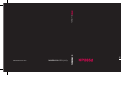 1
1
-
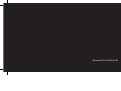 2
2
-
 3
3
-
 4
4
-
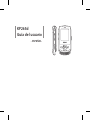 5
5
-
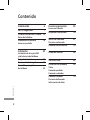 6
6
-
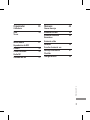 7
7
-
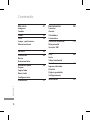 8
8
-
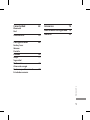 9
9
-
 10
10
-
 11
11
-
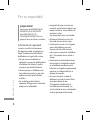 12
12
-
 13
13
-
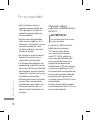 14
14
-
 15
15
-
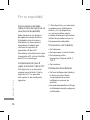 16
16
-
 17
17
-
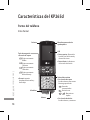 18
18
-
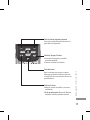 19
19
-
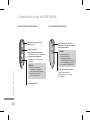 20
20
-
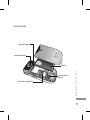 21
21
-
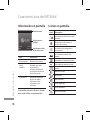 22
22
-
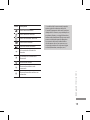 23
23
-
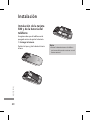 24
24
-
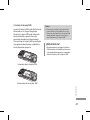 25
25
-
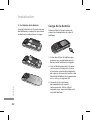 26
26
-
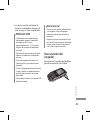 27
27
-
 28
28
-
 29
29
-
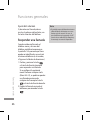 30
30
-
 31
31
-
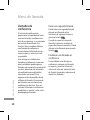 32
32
-
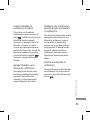 33
33
-
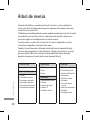 34
34
-
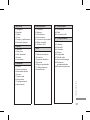 35
35
-
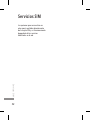 36
36
-
 37
37
-
 38
38
-
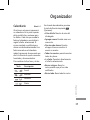 39
39
-
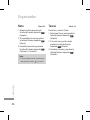 40
40
-
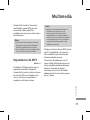 41
41
-
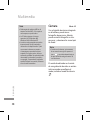 42
42
-
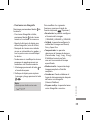 43
43
-
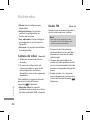 44
44
-
 45
45
-
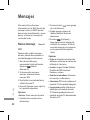 46
46
-
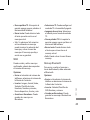 47
47
-
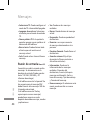 48
48
-
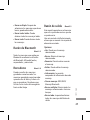 49
49
-
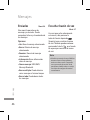 50
50
-
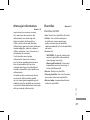 51
51
-
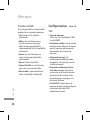 52
52
-
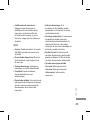 53
53
-
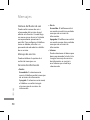 54
54
-
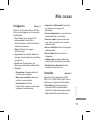 55
55
-
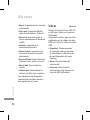 56
56
-
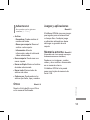 57
57
-
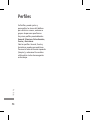 58
58
-
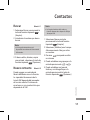 59
59
-
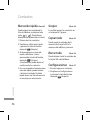 60
60
-
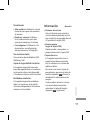 61
61
-
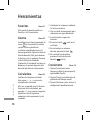 62
62
-
 63
63
-
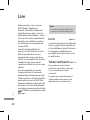 64
64
-
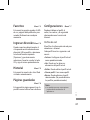 65
65
-
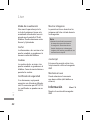 66
66
-
 67
67
-
 68
68
-
 69
69
-
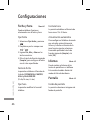 70
70
-
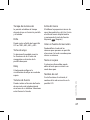 71
71
-
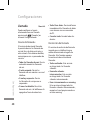 72
72
-
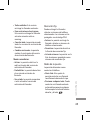 73
73
-
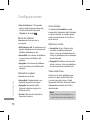 74
74
-
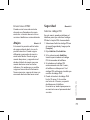 75
75
-
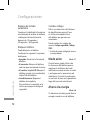 76
76
-
 77
77
-
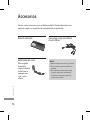 78
78
-
 79
79
-
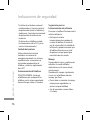 80
80
-
 81
81
-
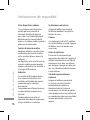 82
82
-
 83
83
-
 84
84
-
 85
85
-
 86
86
-
 87
87
-
 88
88
-
 89
89
-
 90
90
-
 91
91
-
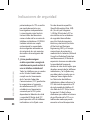 92
92
-
 93
93
-
 94
94
-
 95
95
-
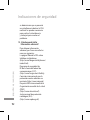 96
96
-
 97
97
-
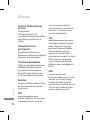 98
98
-
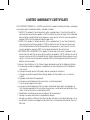 99
99
-
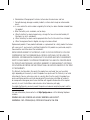 100
100
-
 101
101
-
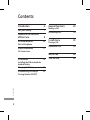 102
102
-
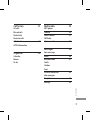 103
103
-
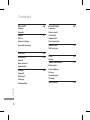 104
104
-
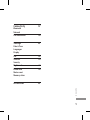 105
105
-
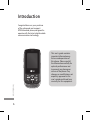 106
106
-
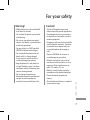 107
107
-
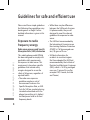 108
108
-
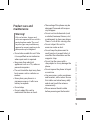 109
109
-
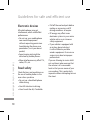 110
110
-
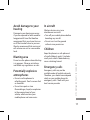 111
111
-
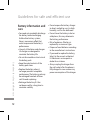 112
112
-
 113
113
-
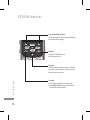 114
114
-
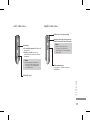 115
115
-
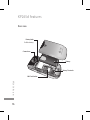 116
116
-
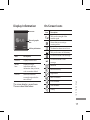 117
117
-
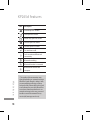 118
118
-
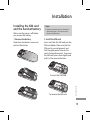 119
119
-
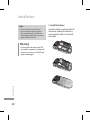 120
120
-
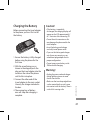 121
121
-
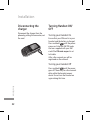 122
122
-
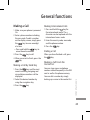 123
123
-
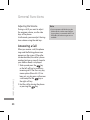 124
124
-
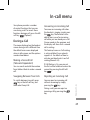 125
125
-
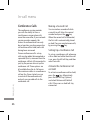 126
126
-
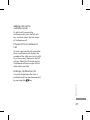 127
127
-
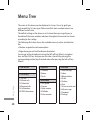 128
128
-
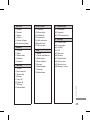 129
129
-
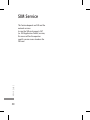 130
130
-
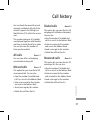 131
131
-
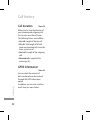 132
132
-
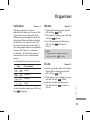 133
133
-
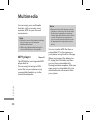 134
134
-
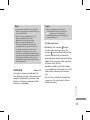 135
135
-
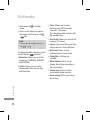 136
136
-
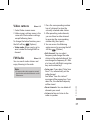 137
137
-
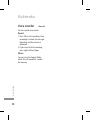 138
138
-
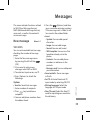 139
139
-
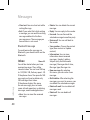 140
140
-
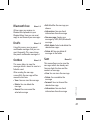 141
141
-
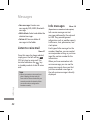 142
142
-
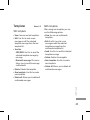 143
143
-
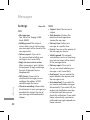 144
144
-
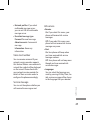 145
145
-
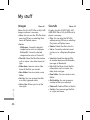 146
146
-
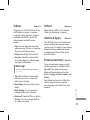 147
147
-
 148
148
-
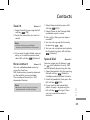 149
149
-
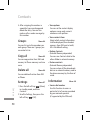 150
150
-
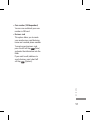 151
151
-
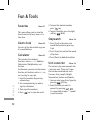 152
152
-
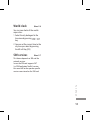 153
153
-
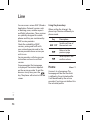 154
154
-
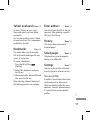 155
155
-
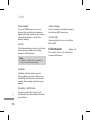 156
156
-
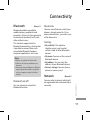 157
157
-
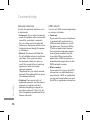 158
158
-
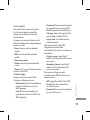 159
159
-
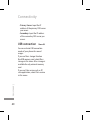 160
160
-
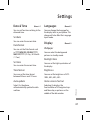 161
161
-
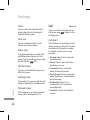 162
162
-
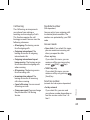 163
163
-
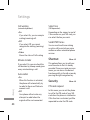 164
164
-
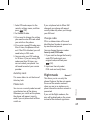 165
165
-
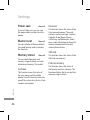 166
166
-
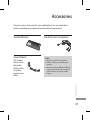 167
167
-
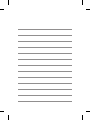 168
168
-
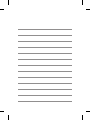 169
169
-
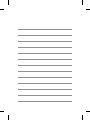 170
170
-
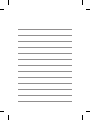 171
171
-
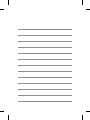 172
172
-
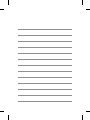 173
173
-
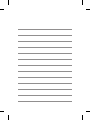 174
174
LG KP265D.ATFHRD Manual de usuario
- Categoría
- Teléfonos móviles
- Tipo
- Manual de usuario
en otros idiomas
- English: LG KP265D.ATFHRD User manual
Artículos relacionados
-
LG KP265D.ATFHRD Manual de usuario
-
LG KP265D.ATFHRD Manual de usuario
-
LG KP265D.ATFHRD Manual de usuario
-
LG KP265D.ATFHRD Manual de usuario
-
LG KP265C Manual de usuario
-
LG KP265D.ATFHRD Manual de usuario
-
LG KP265D.ATFHRD Manual de usuario
-
LG KP265D.ATFHRD Manual de usuario
-
LG KP265D.ATFHRD Manual de usuario
-
LG KP265D.ATFHRD Manual de usuario